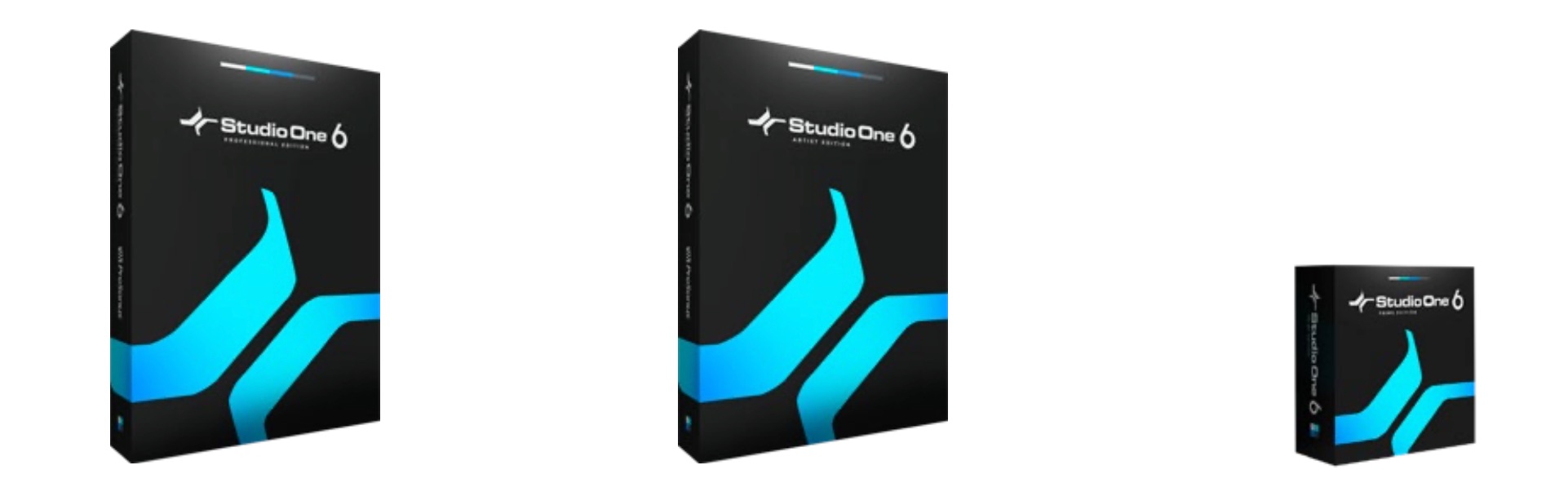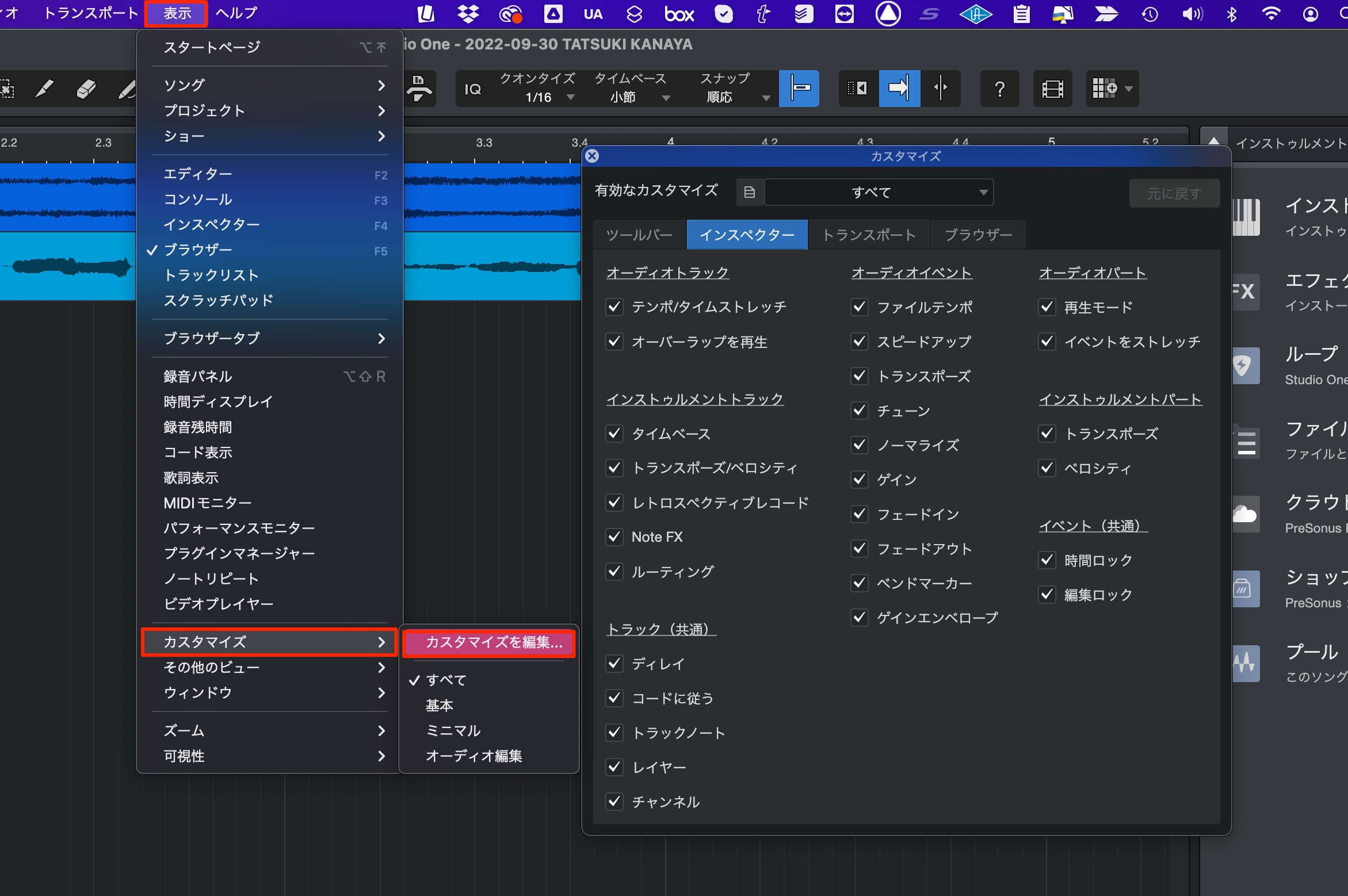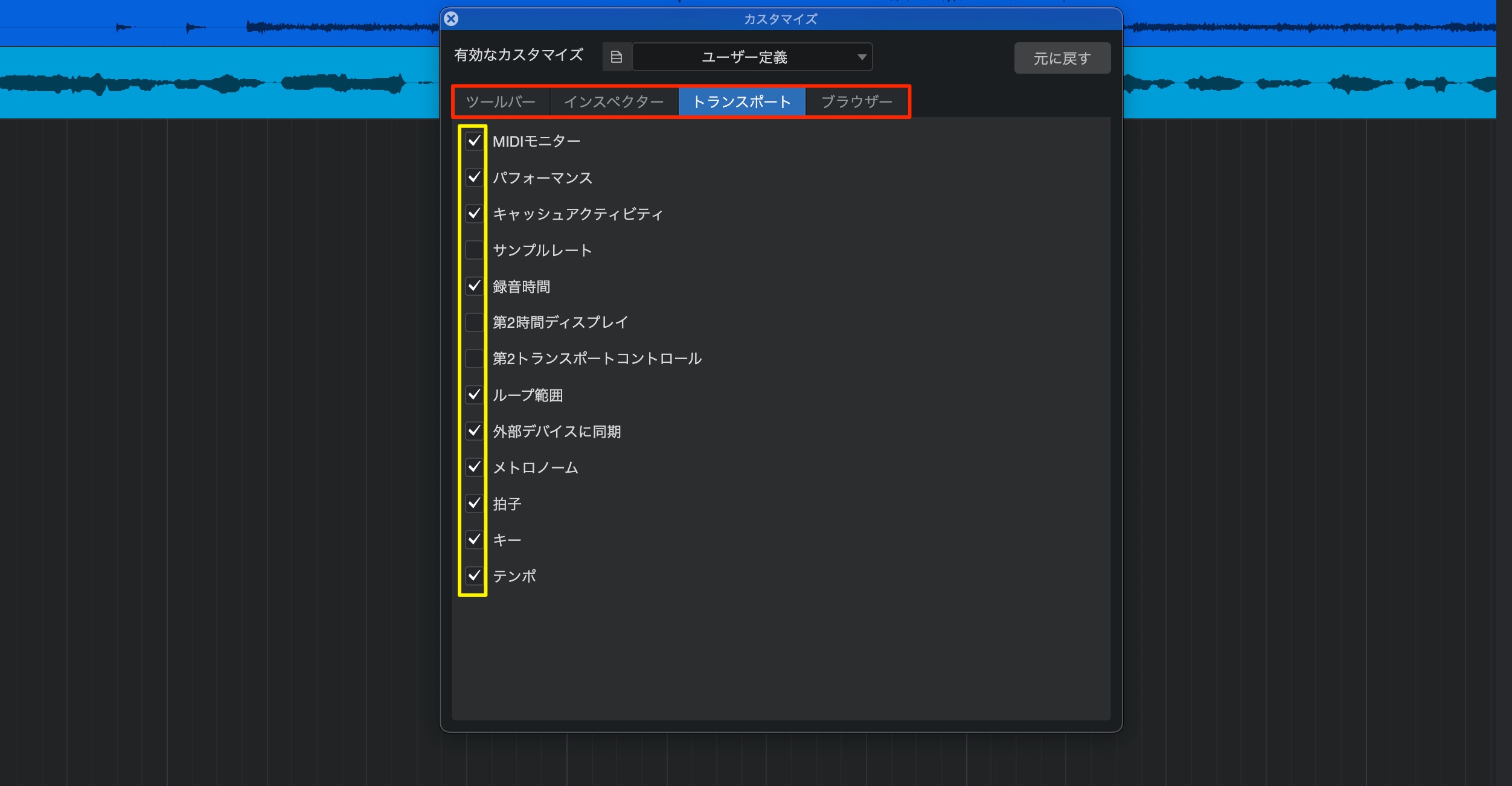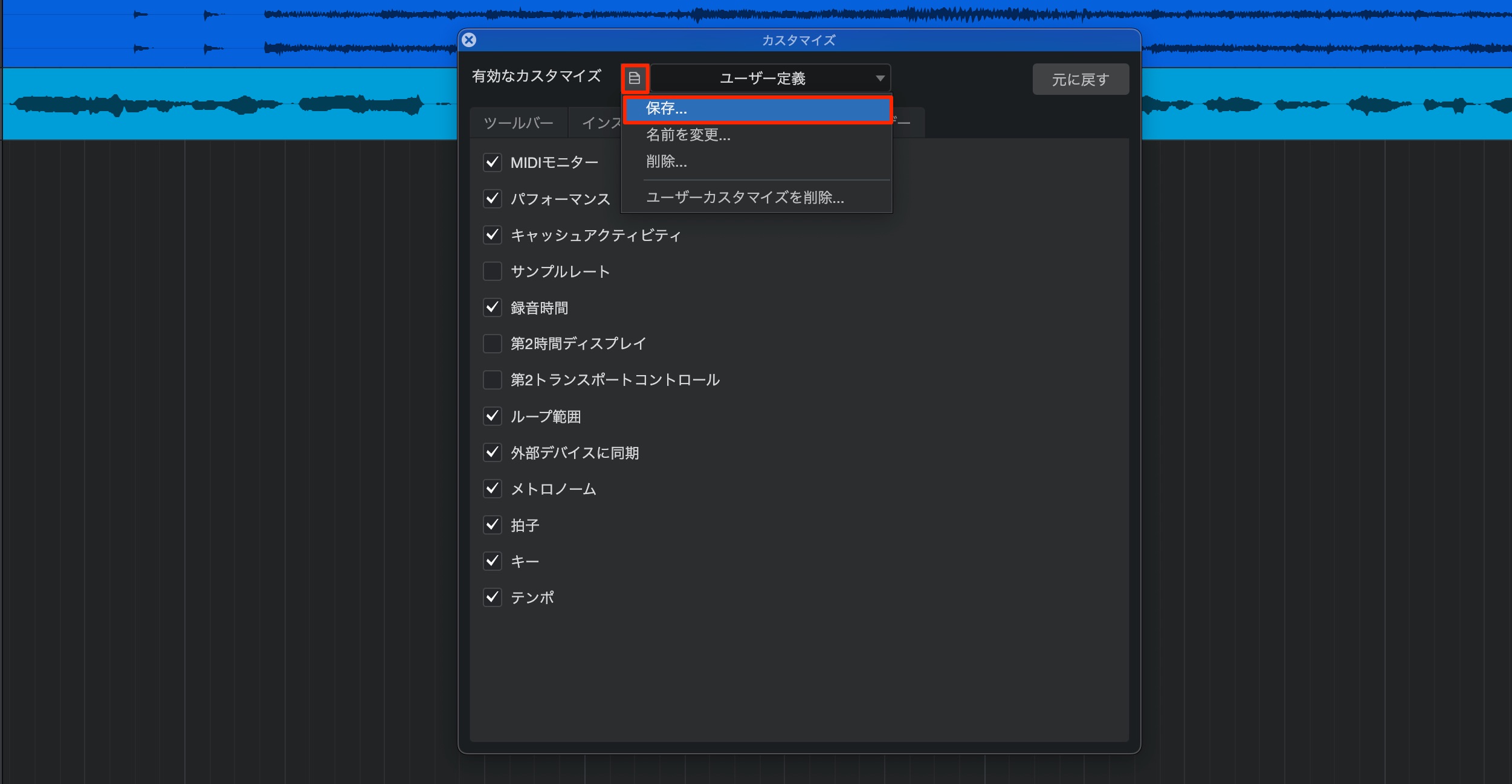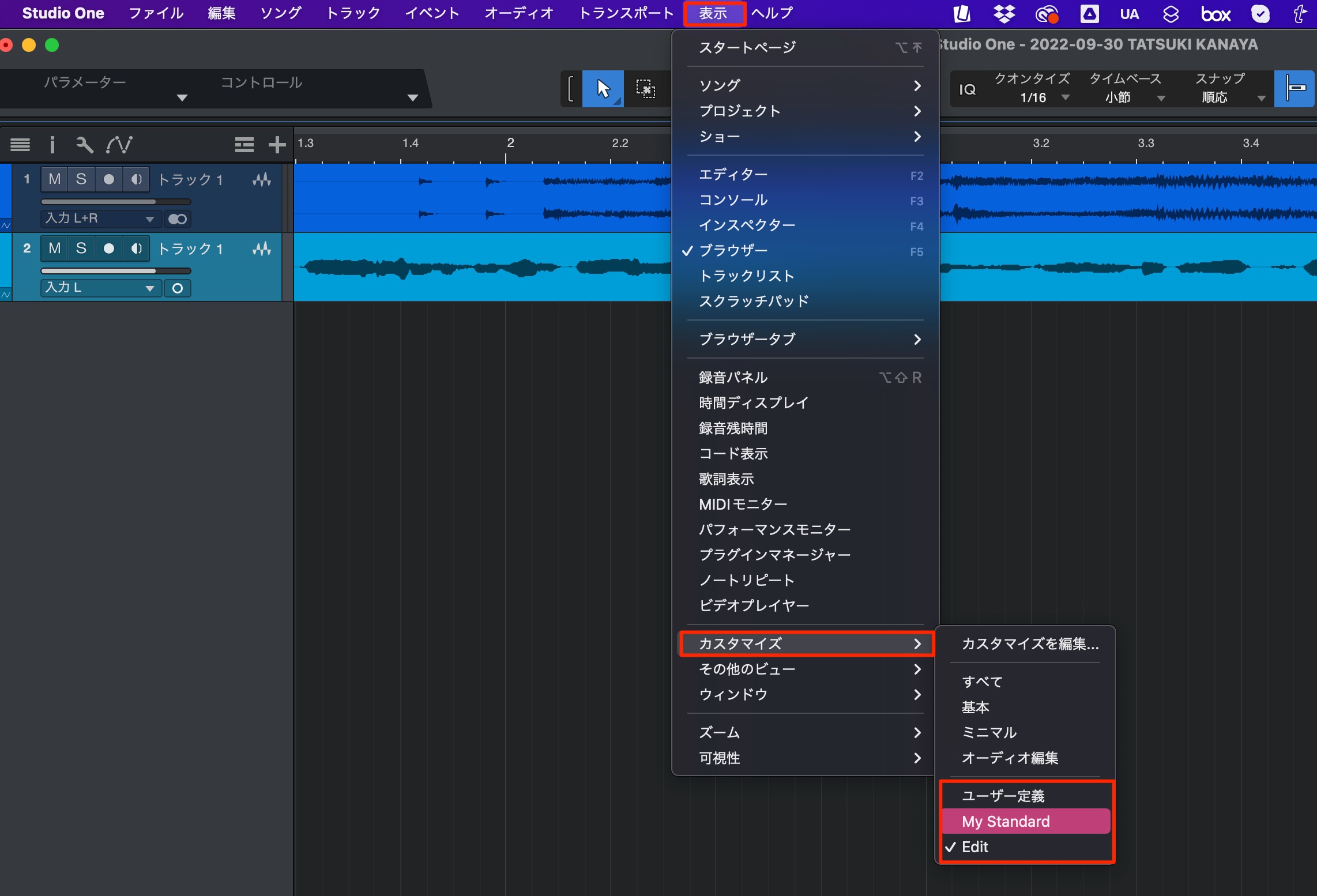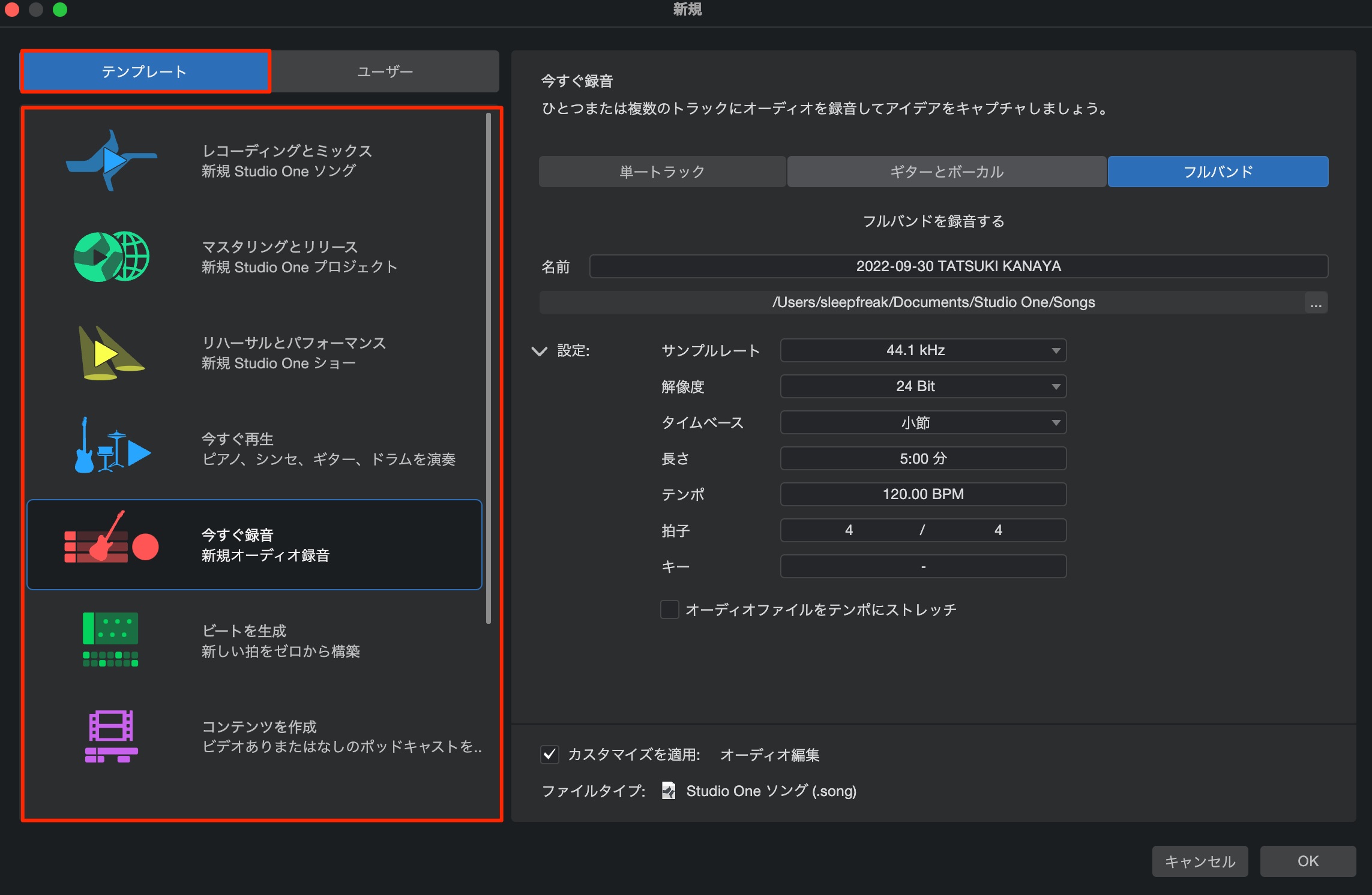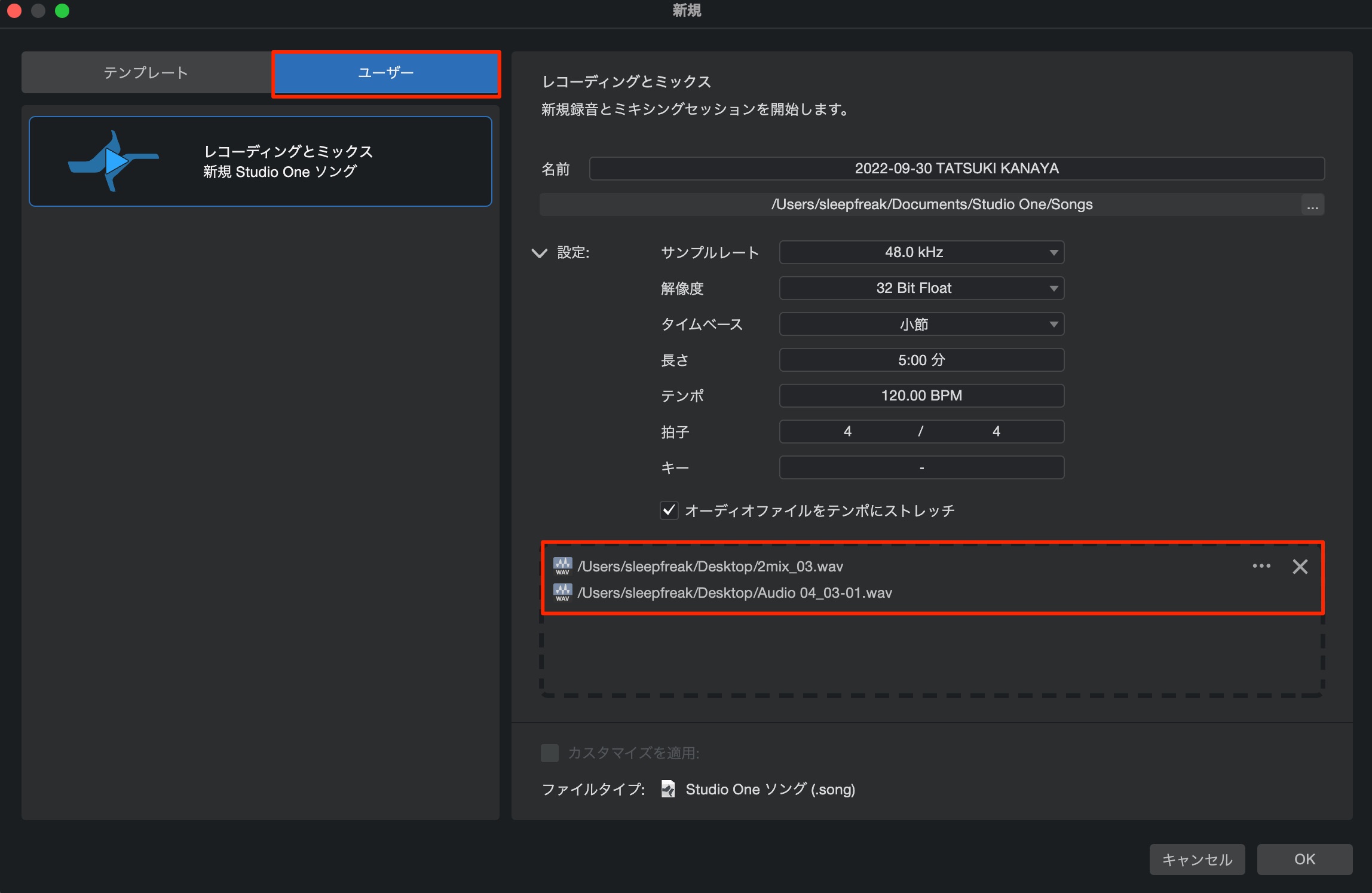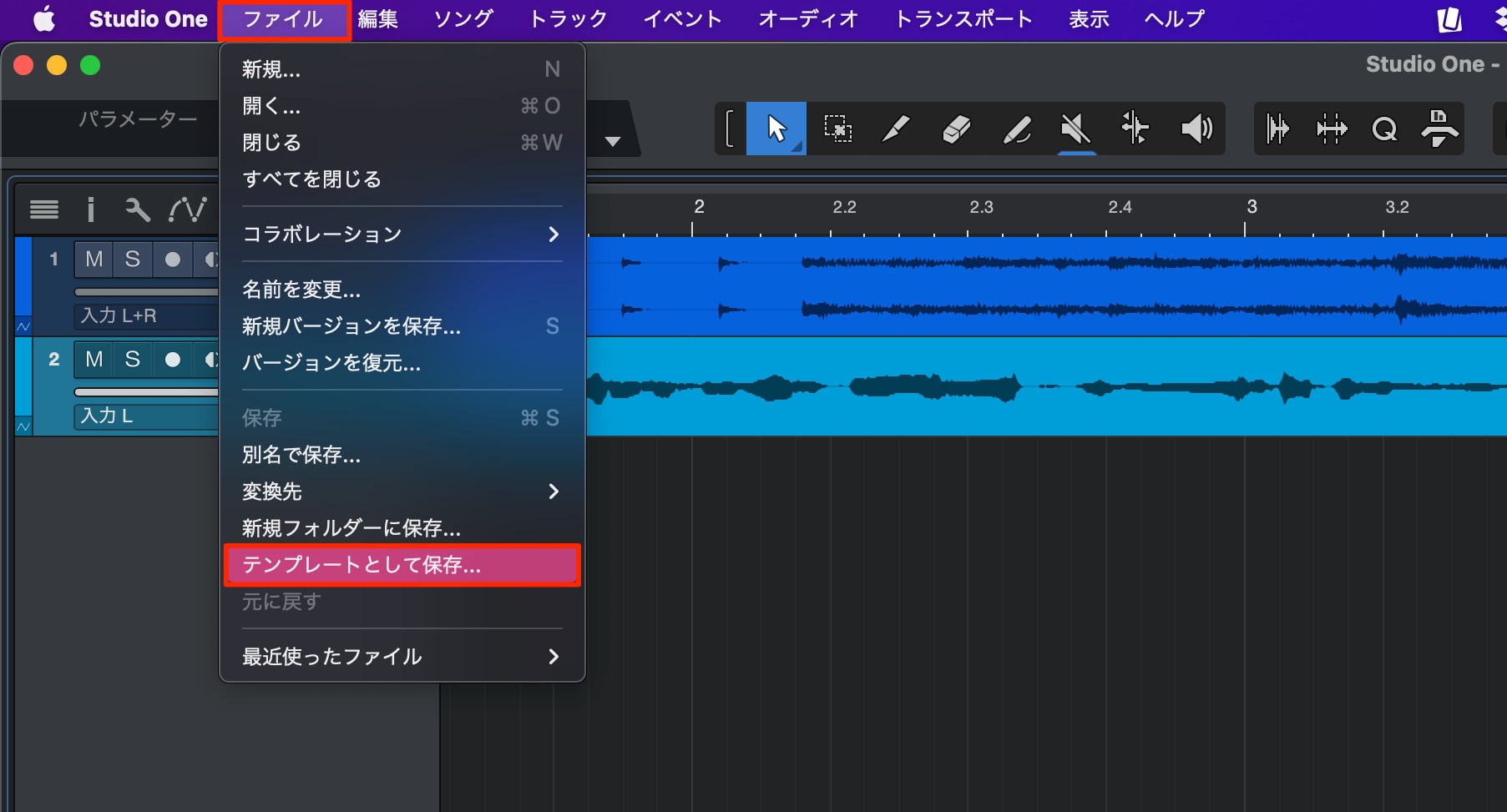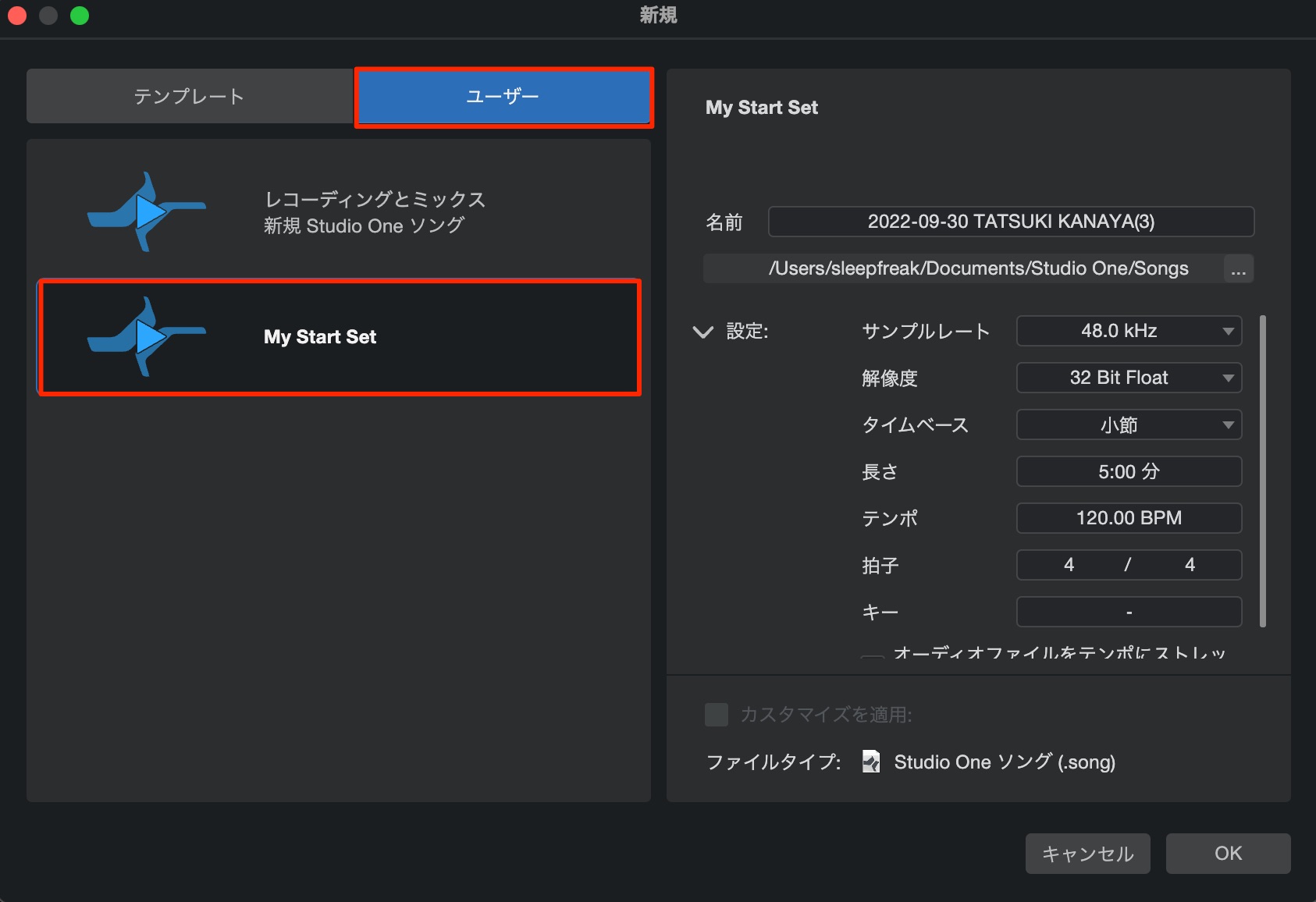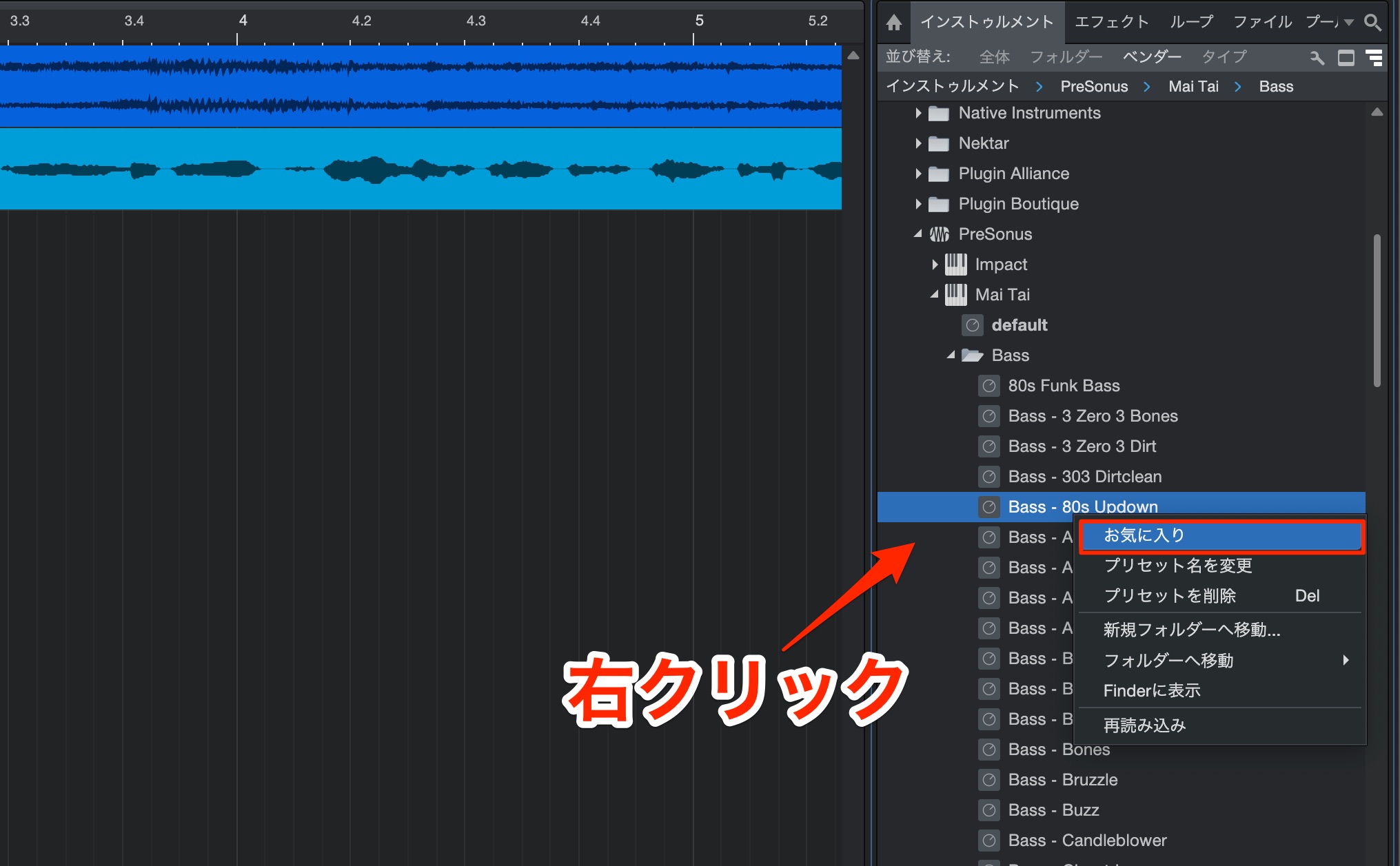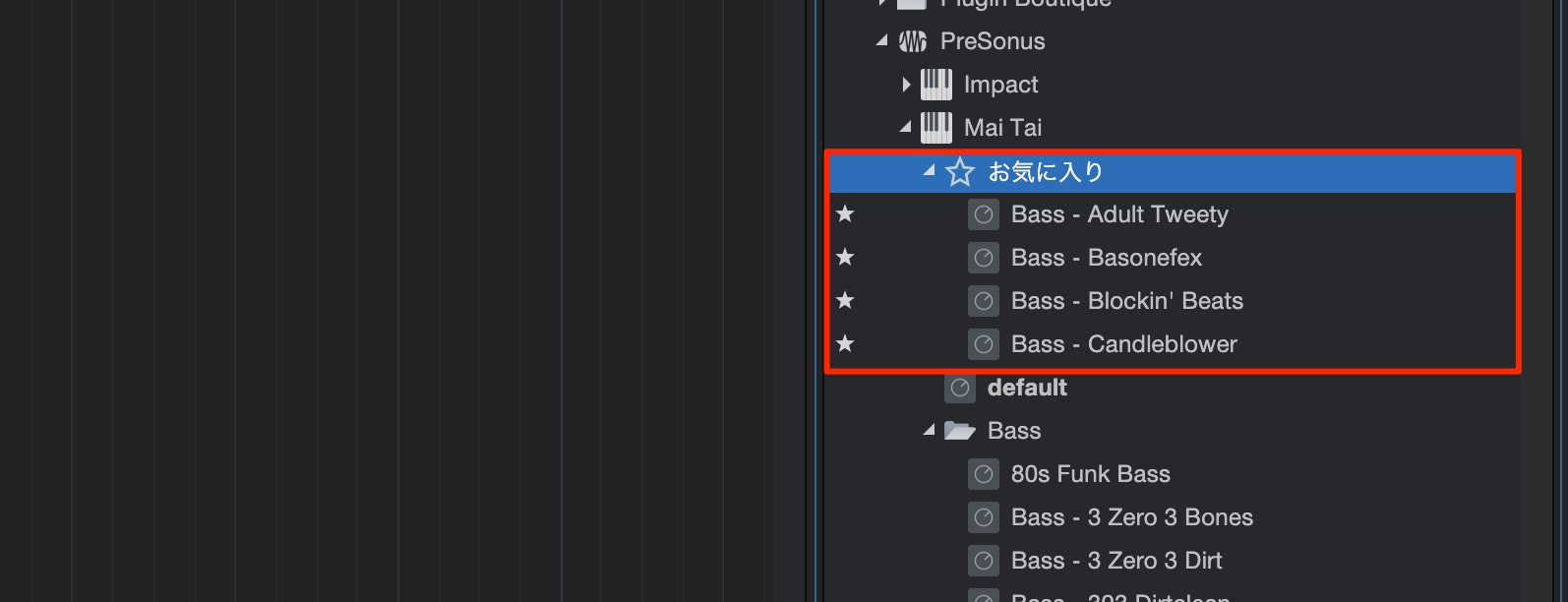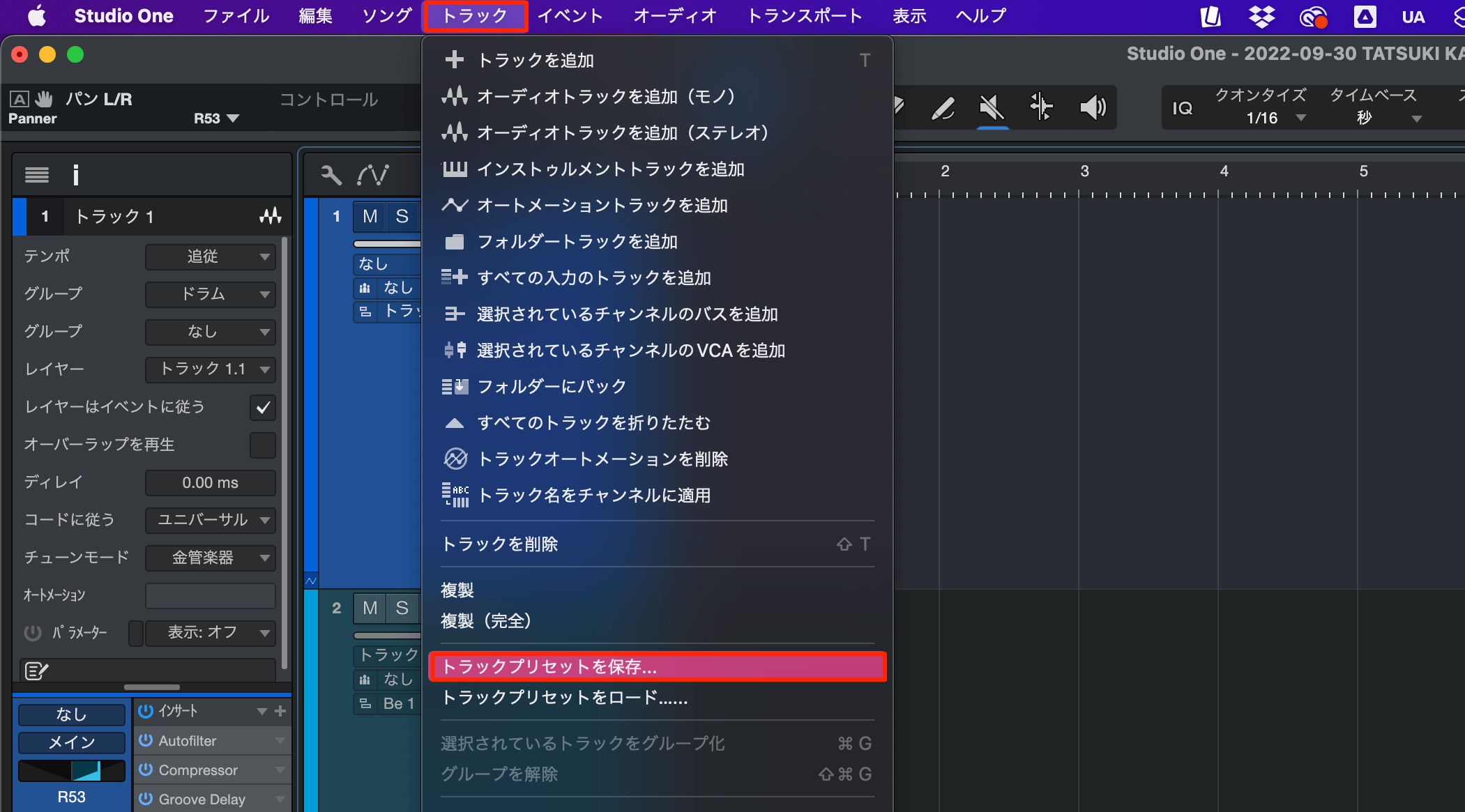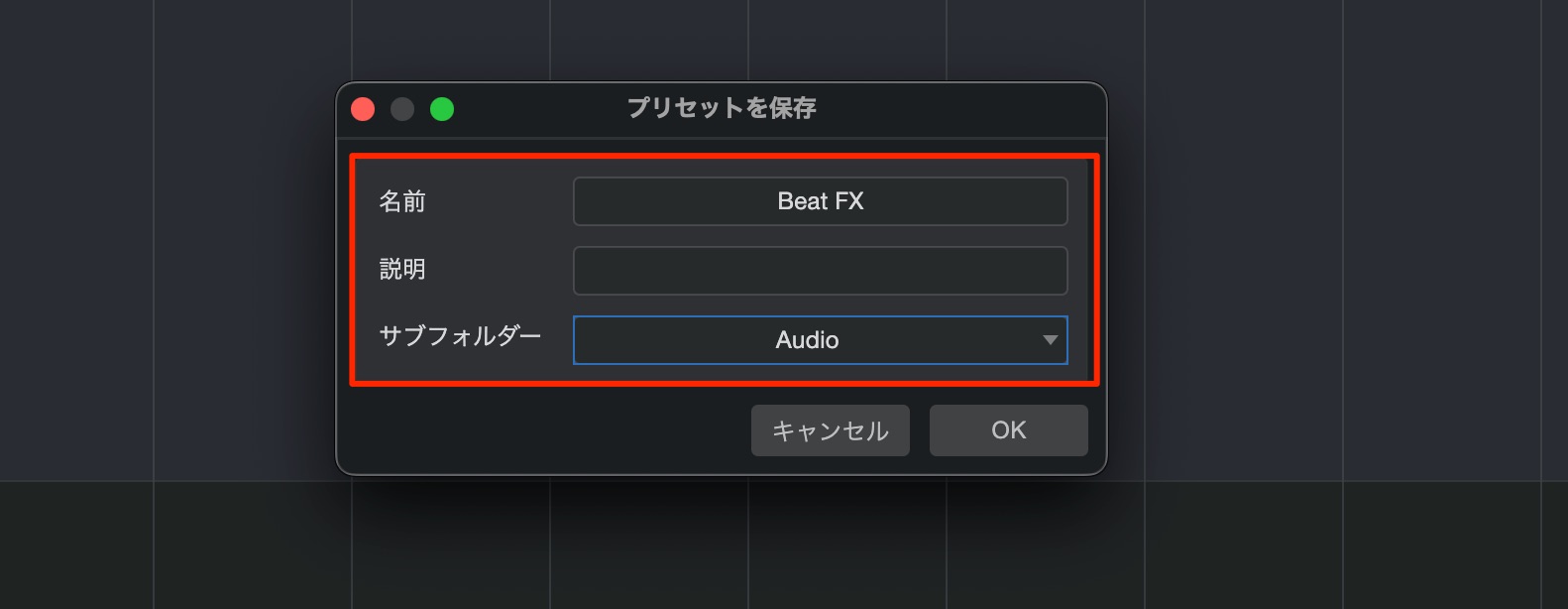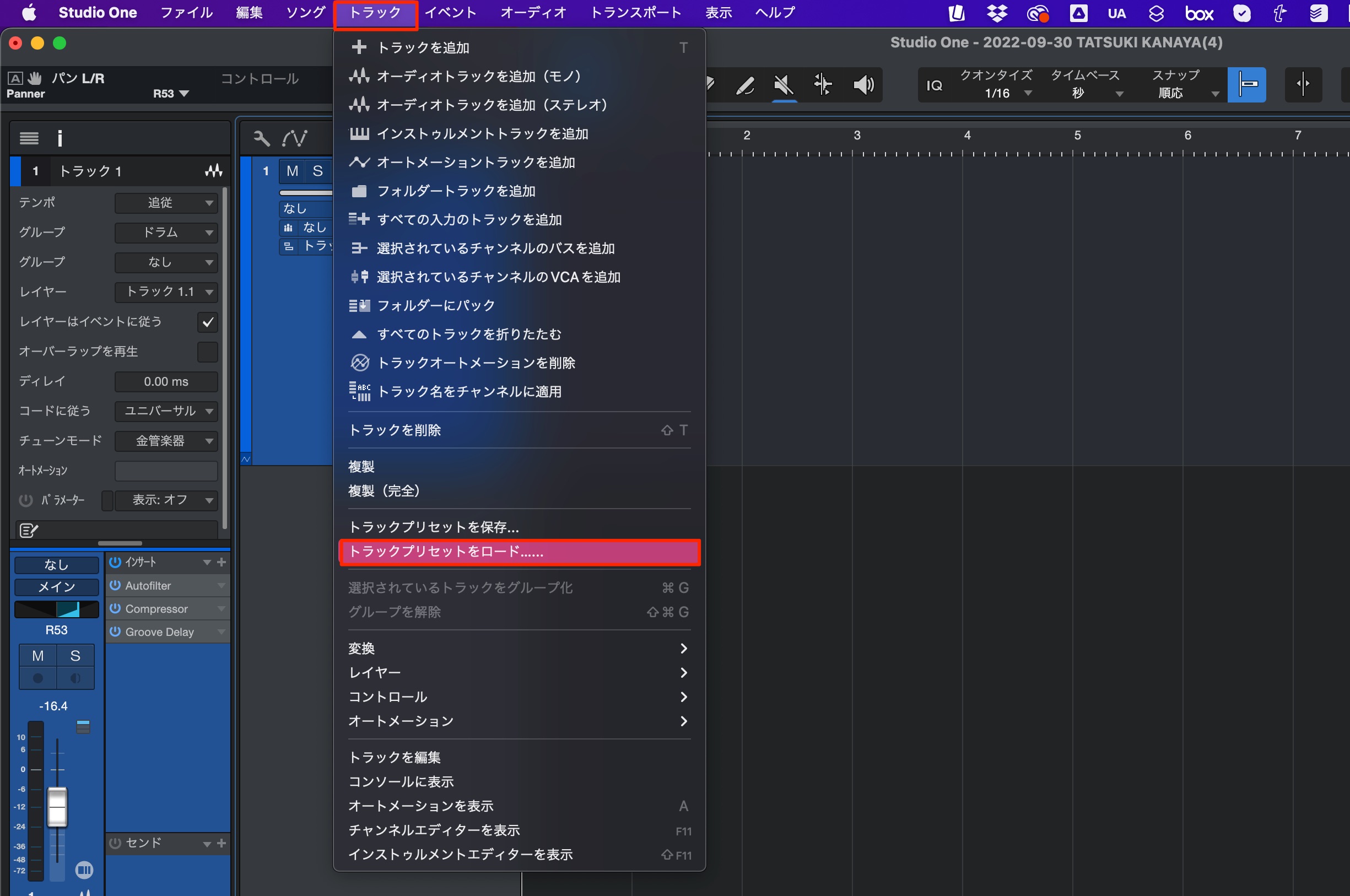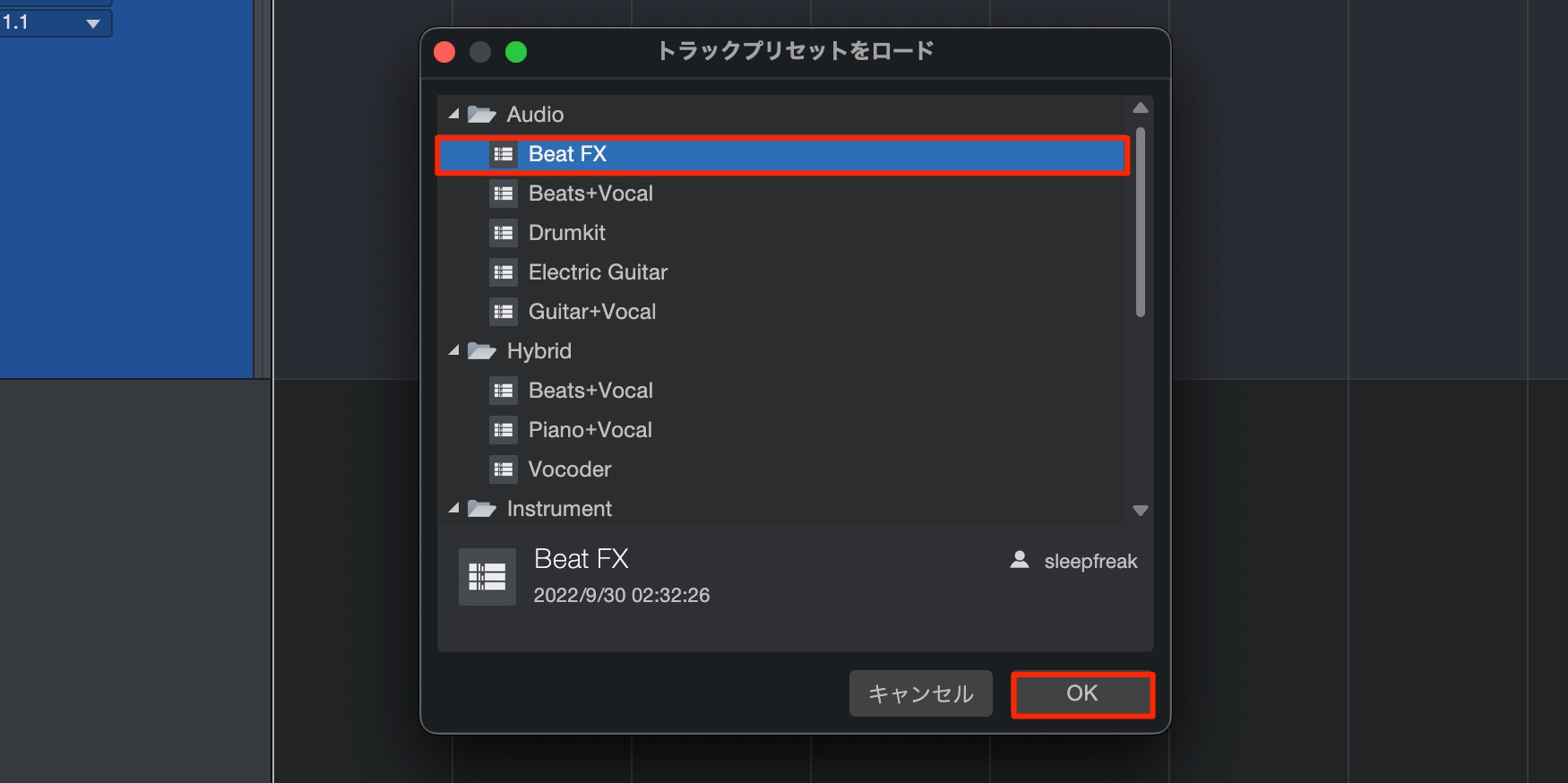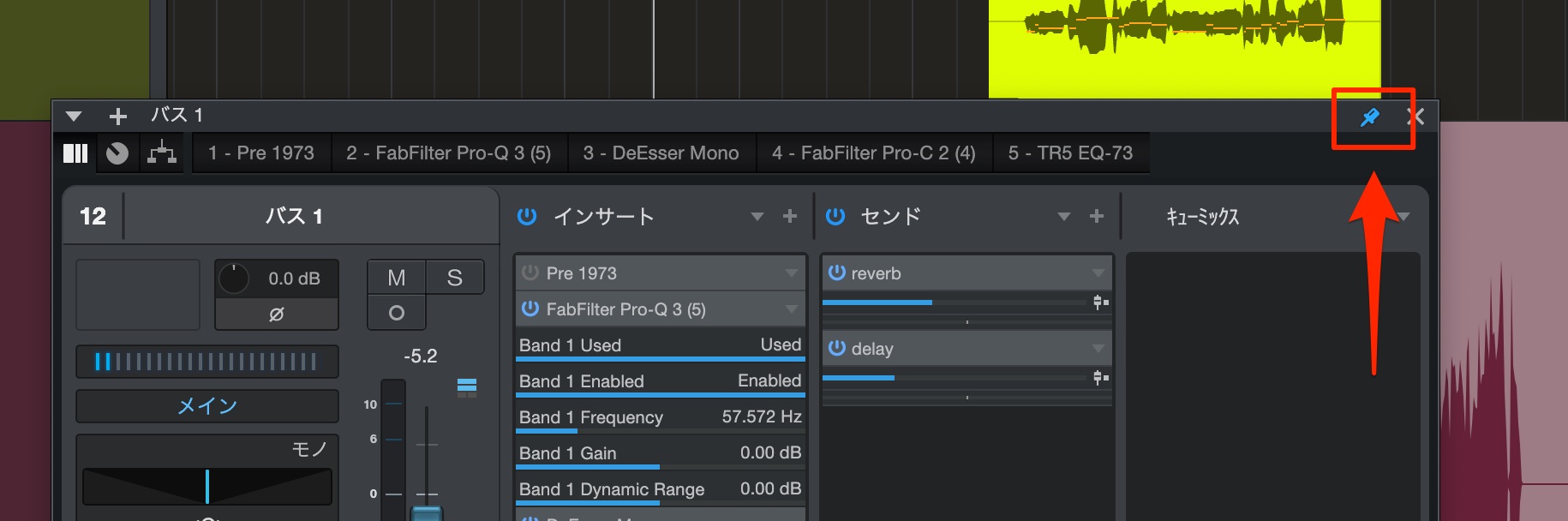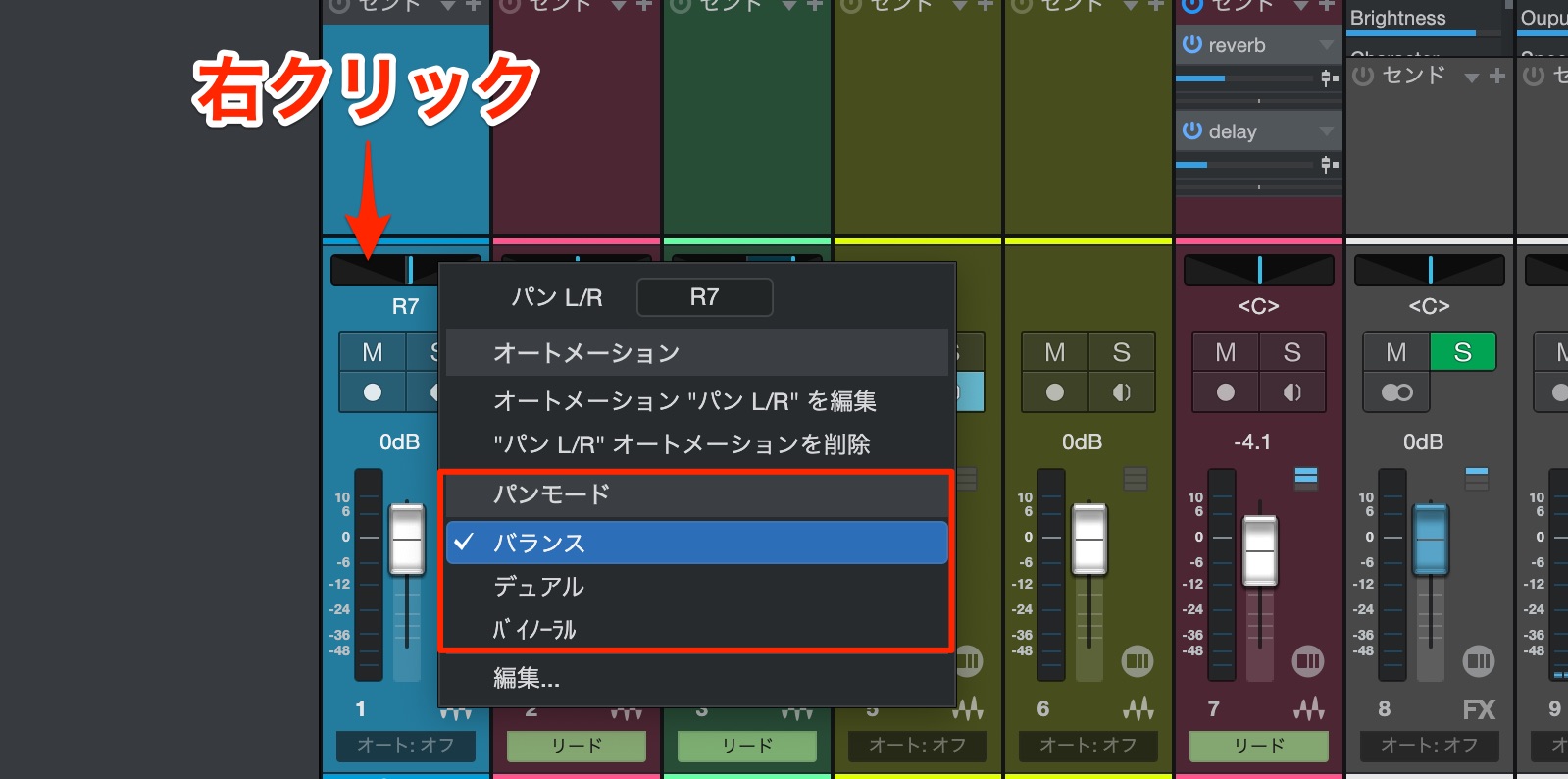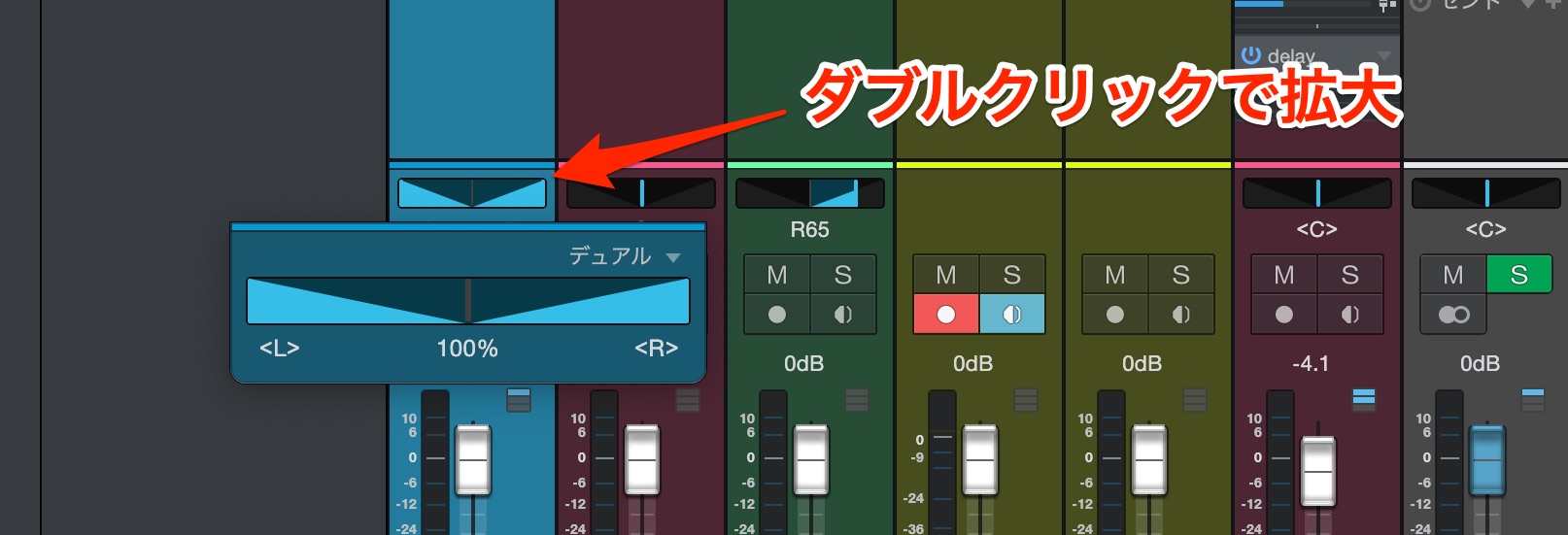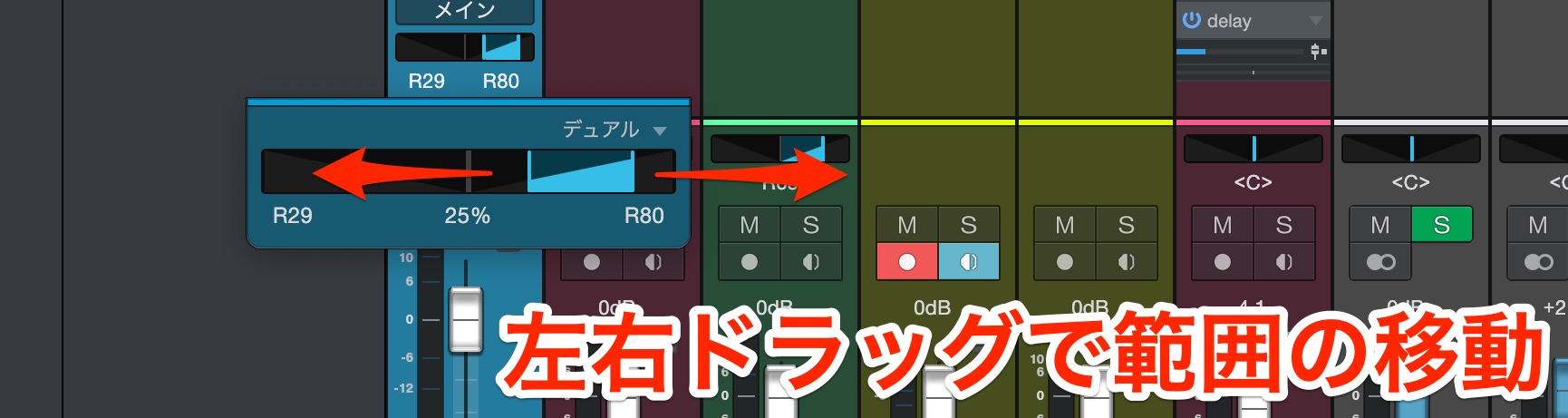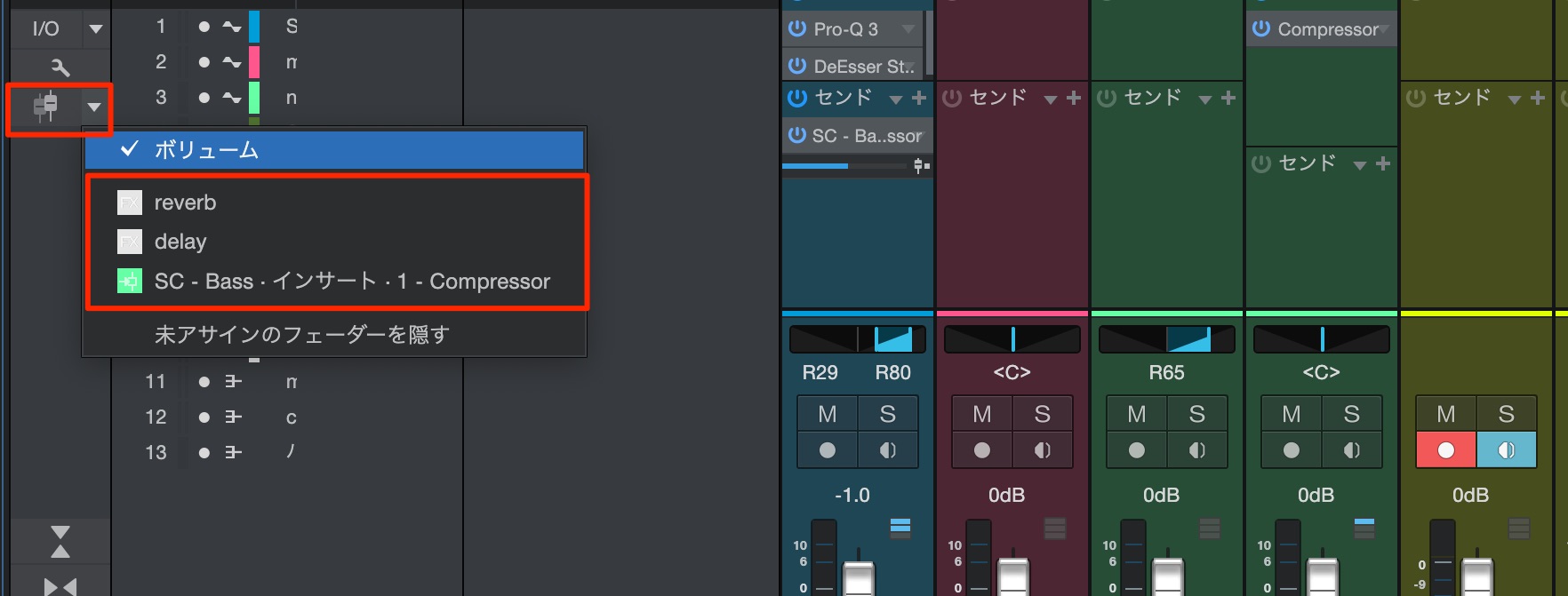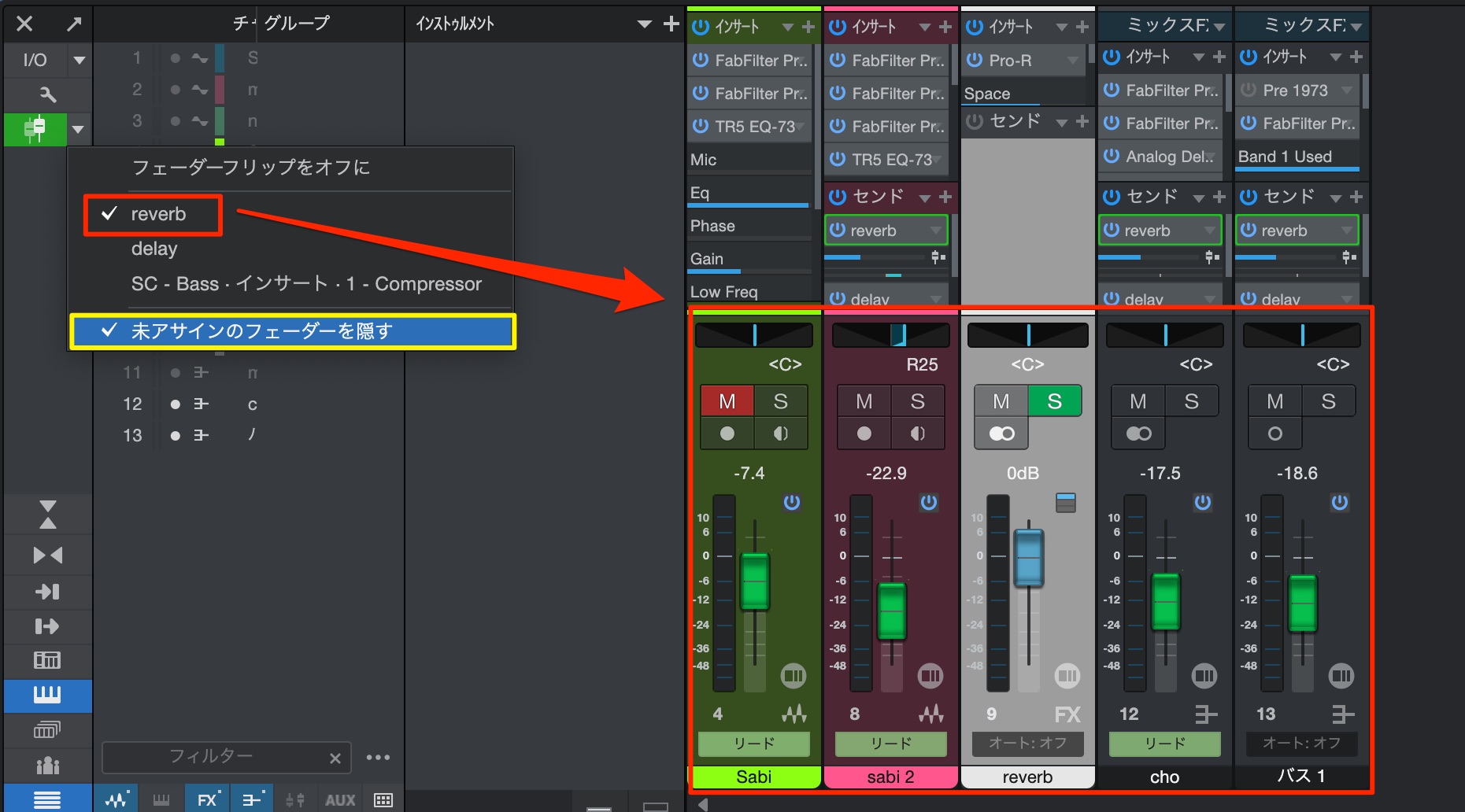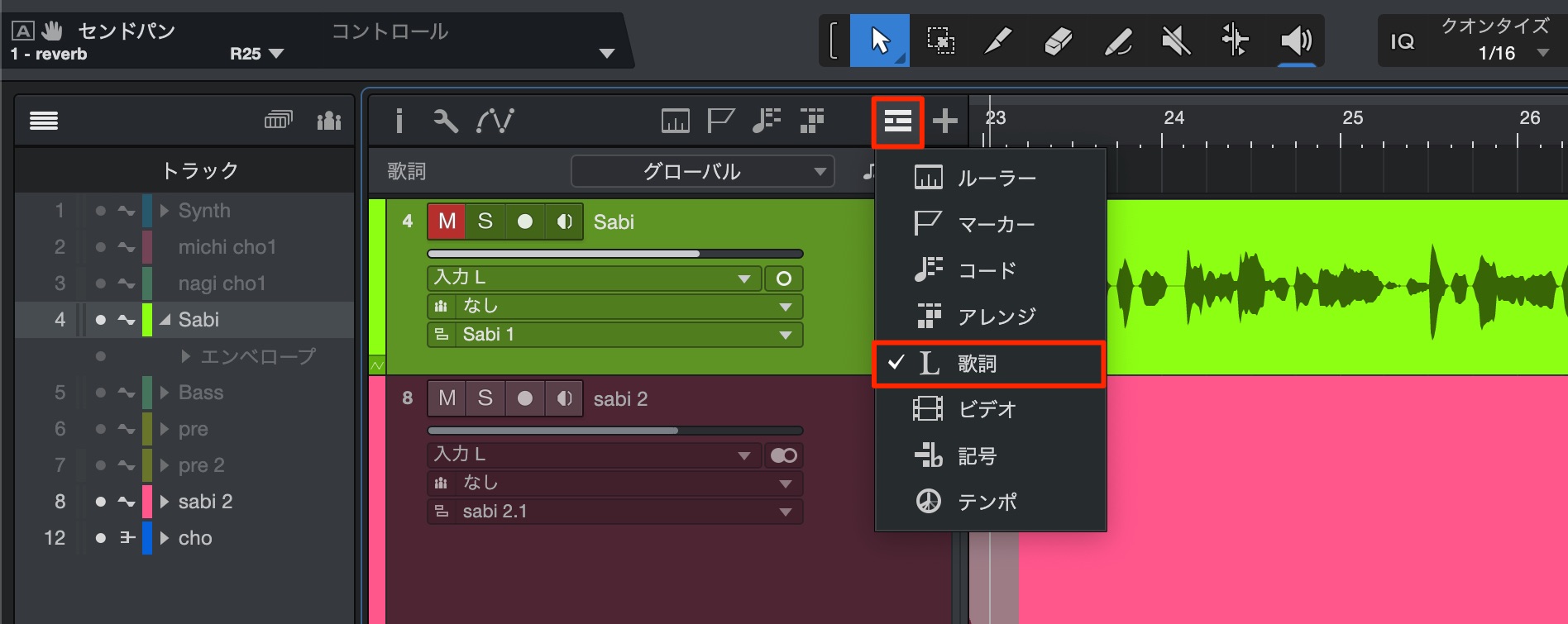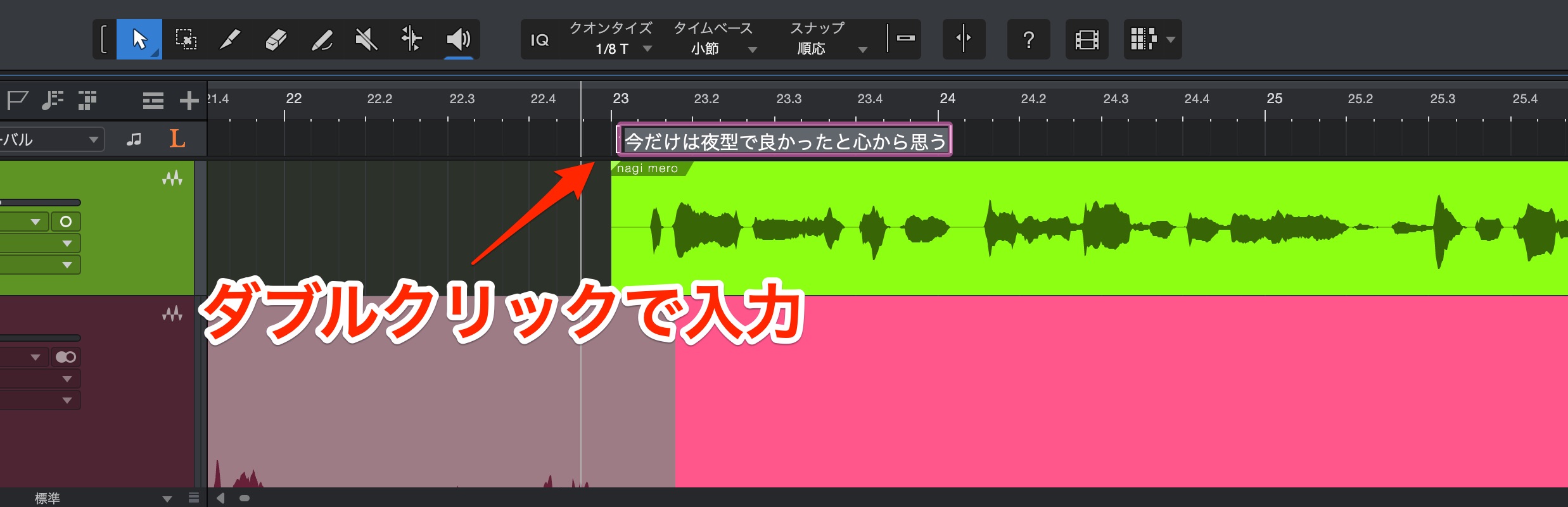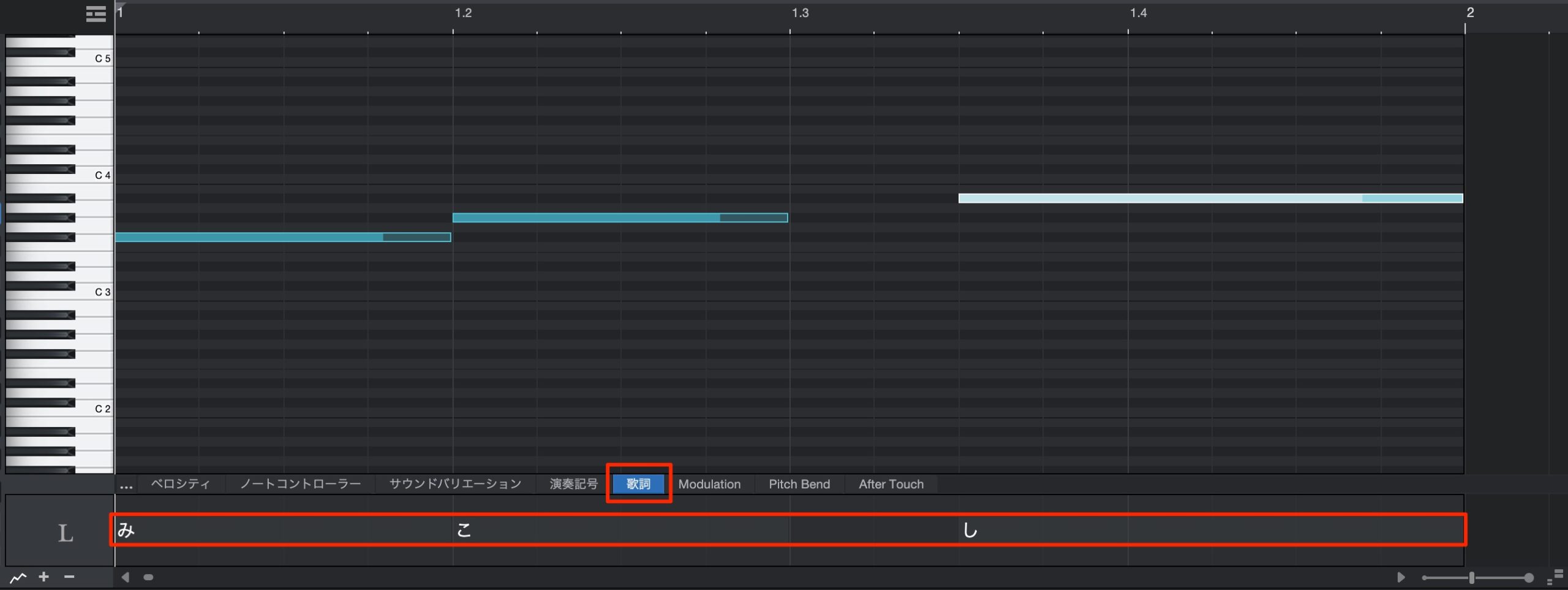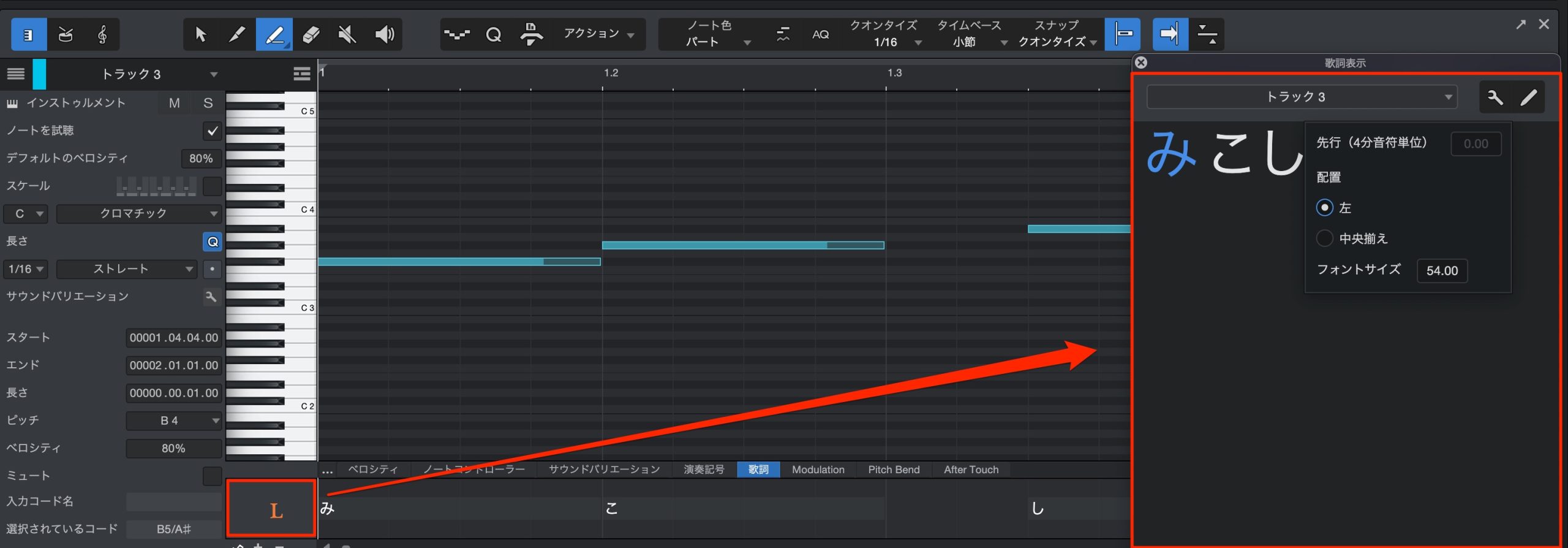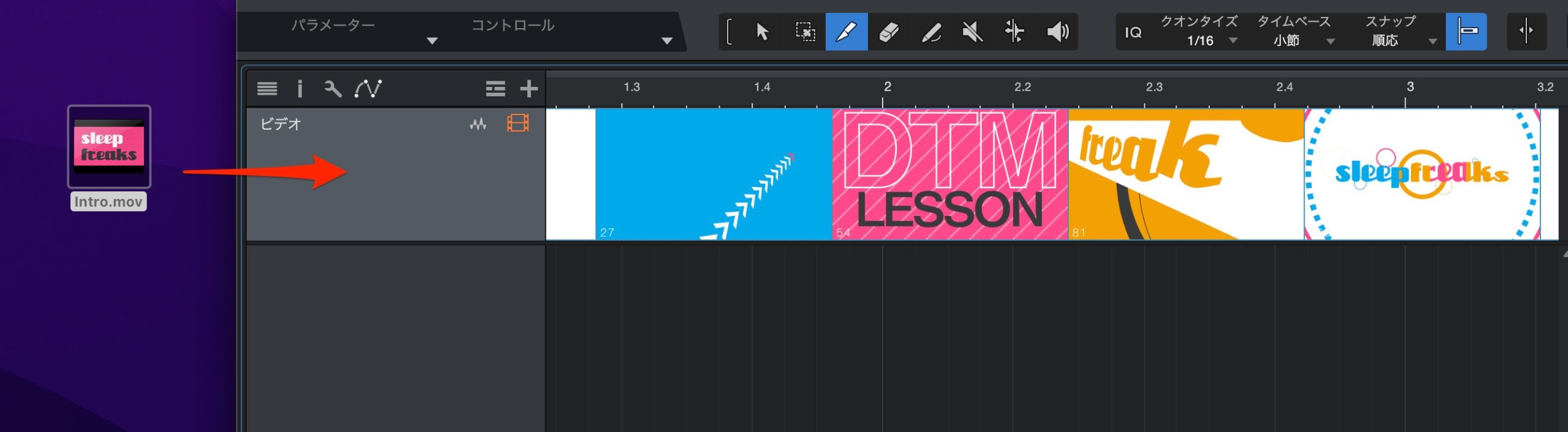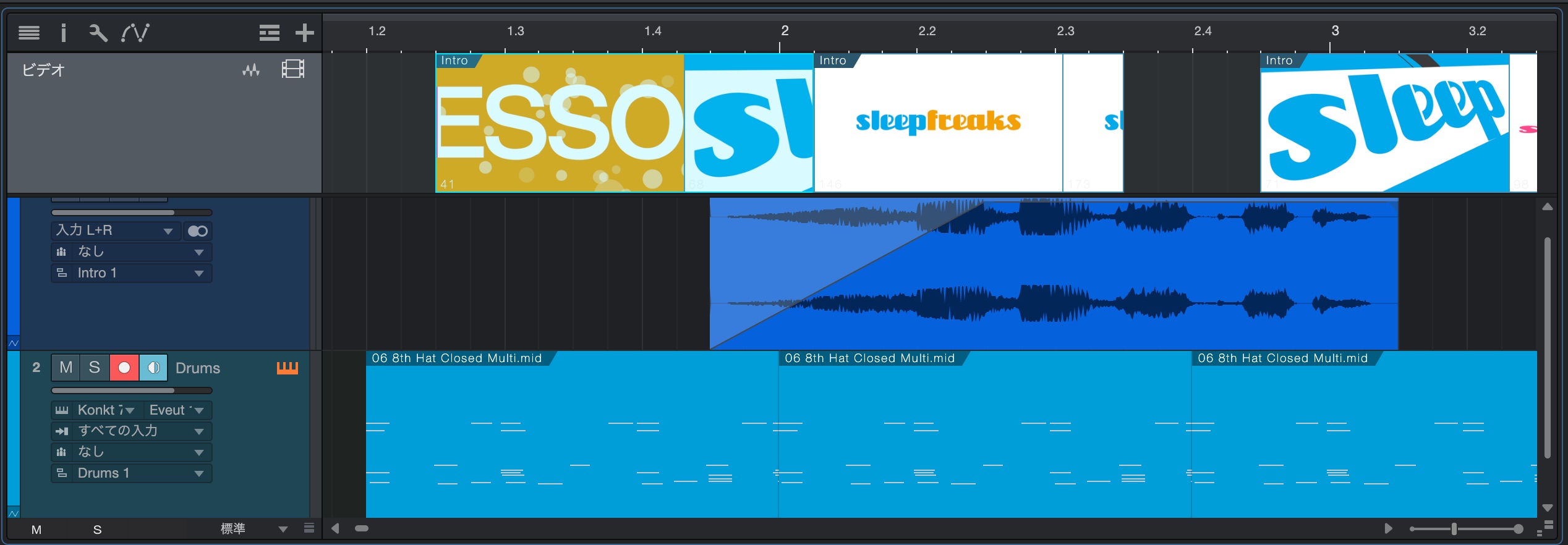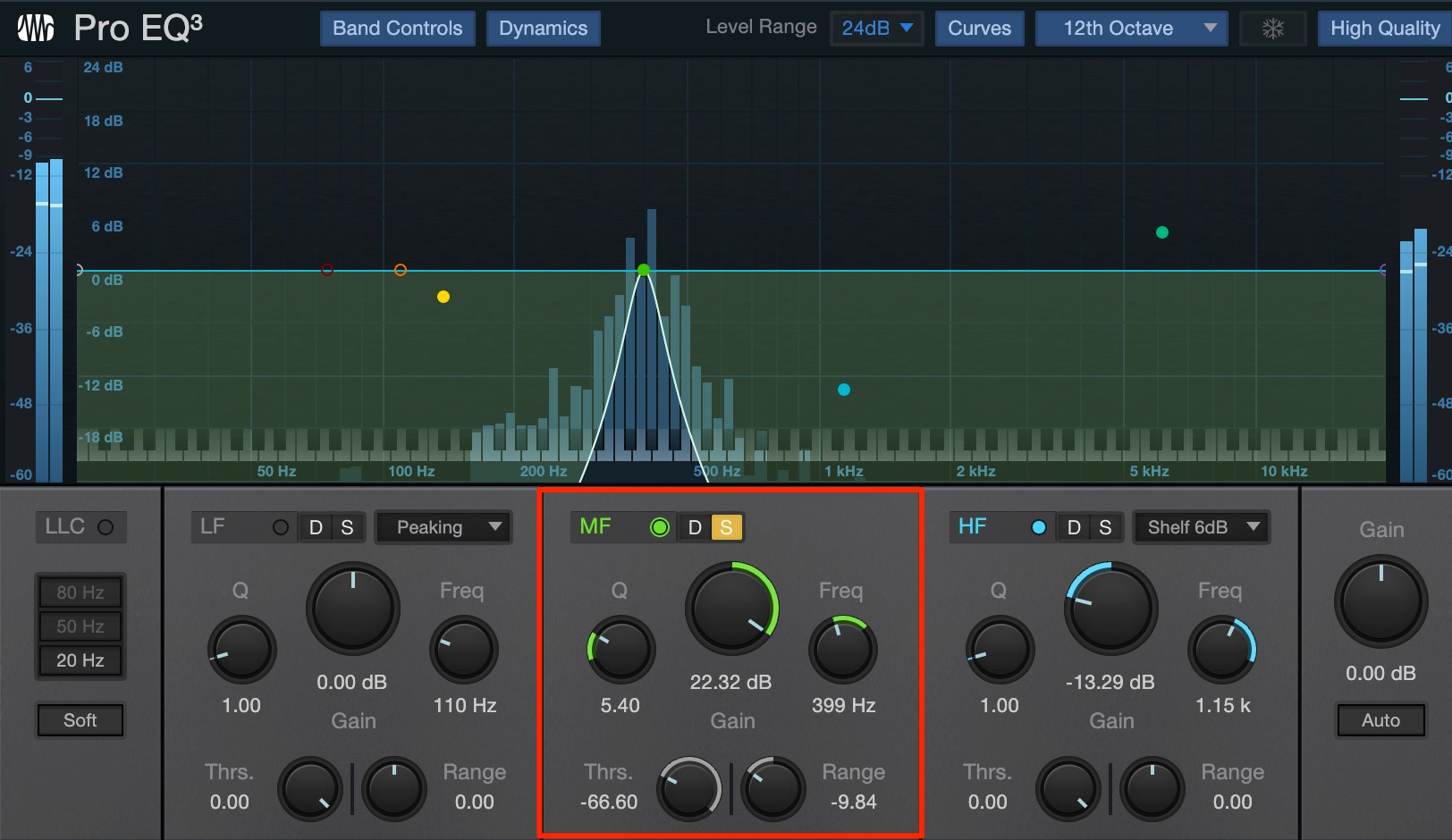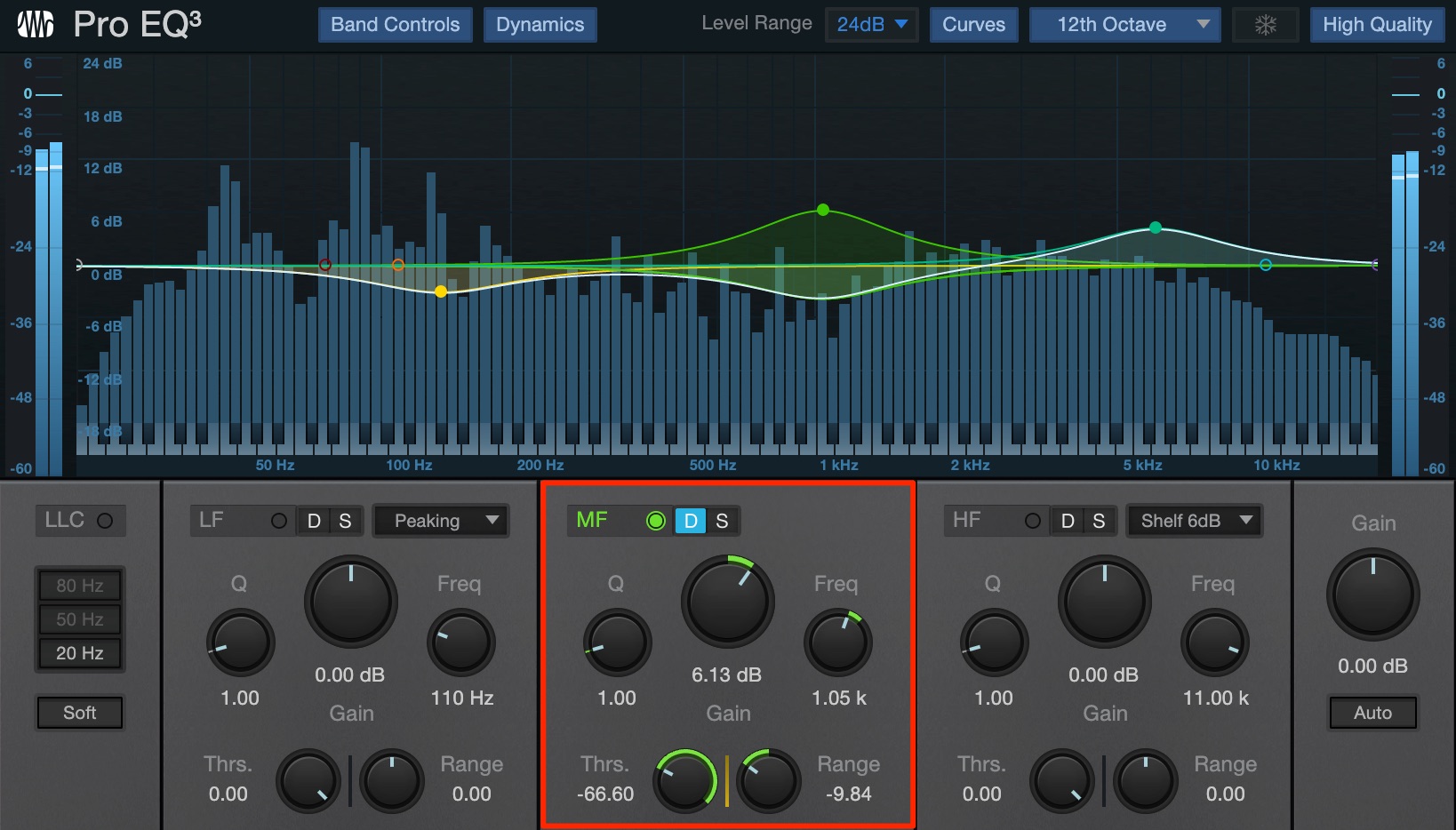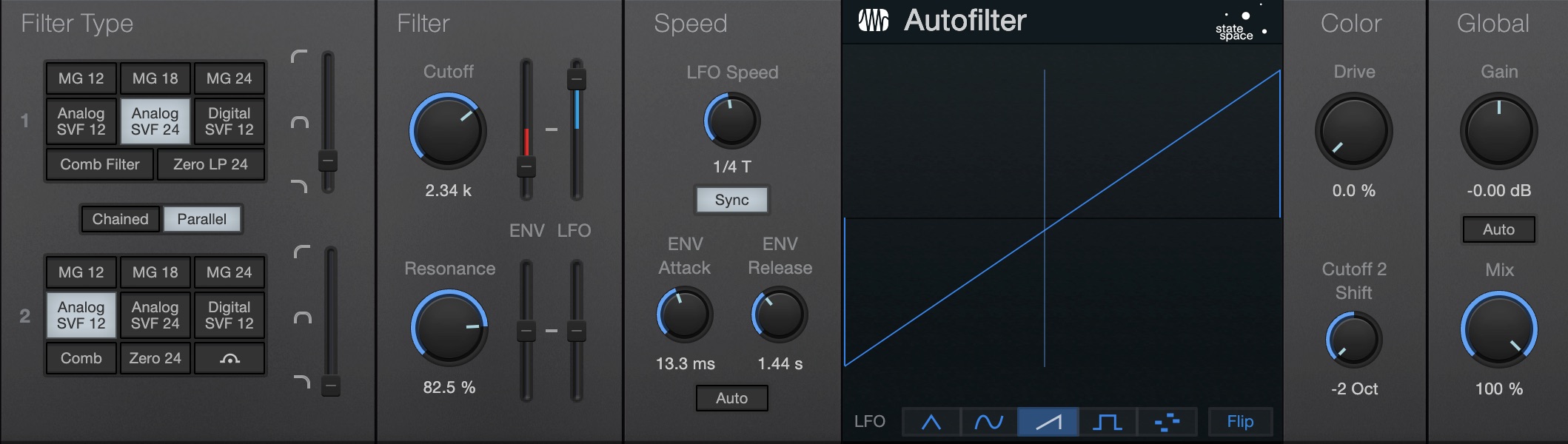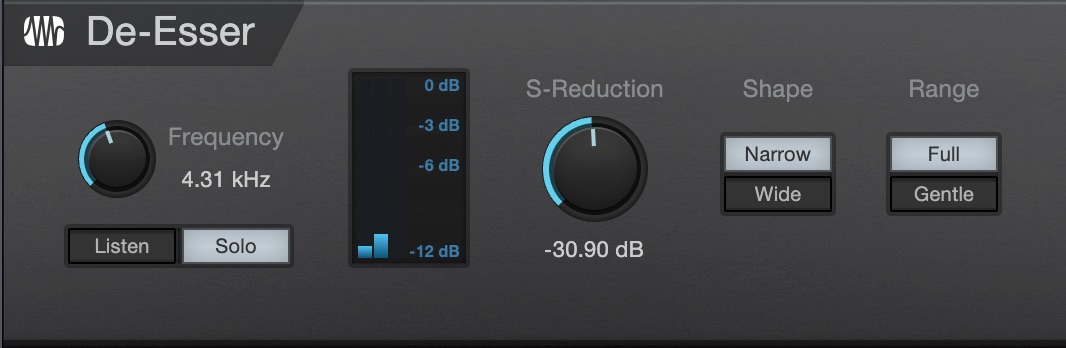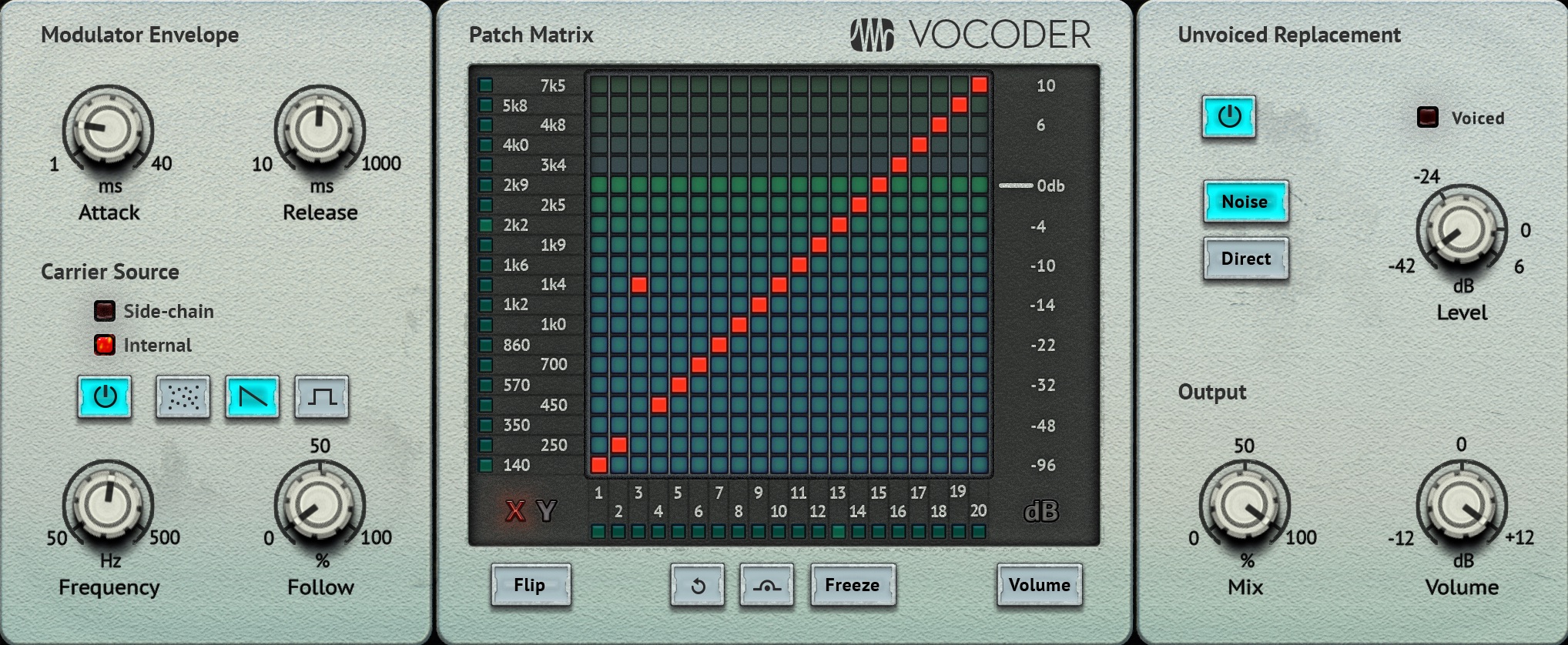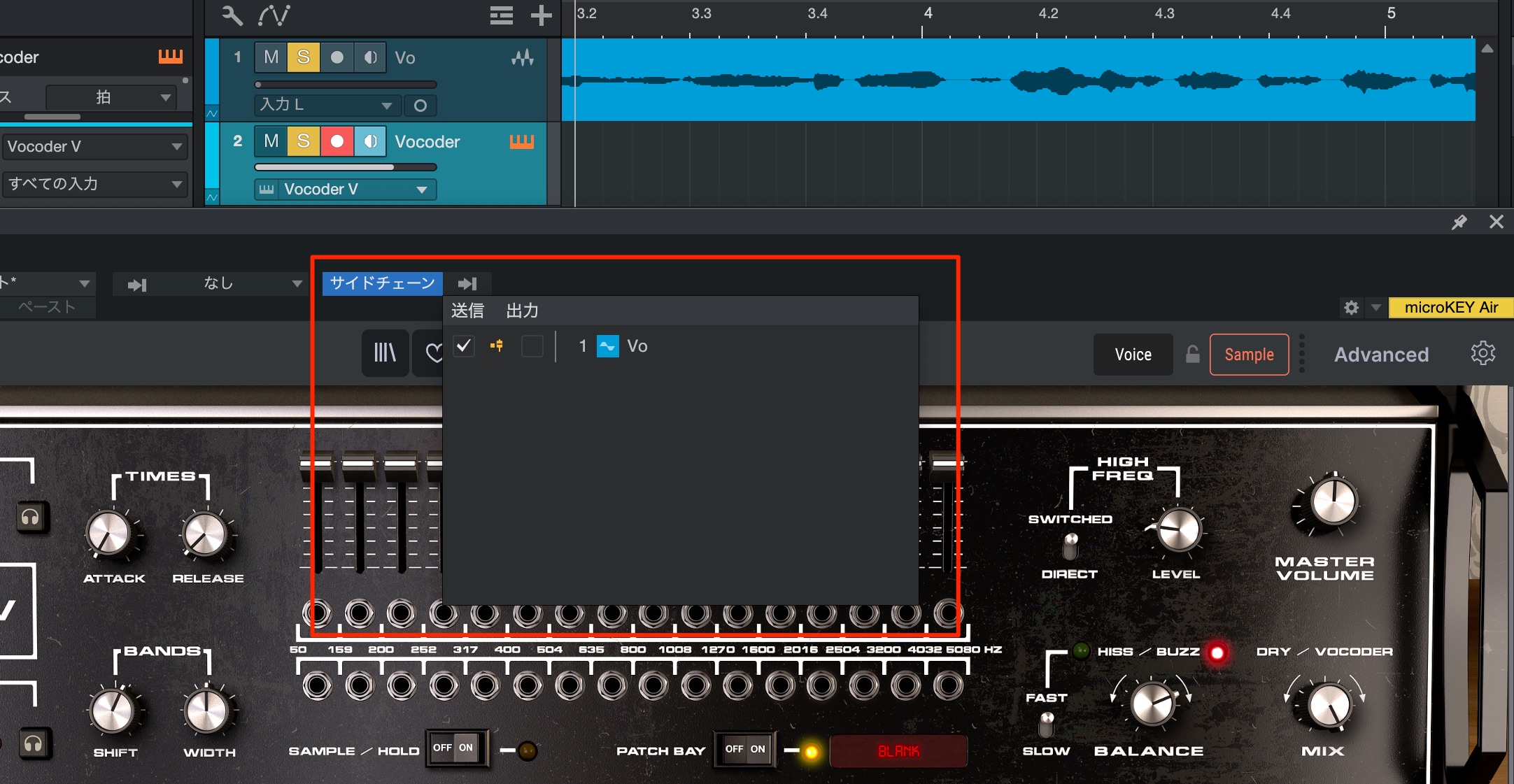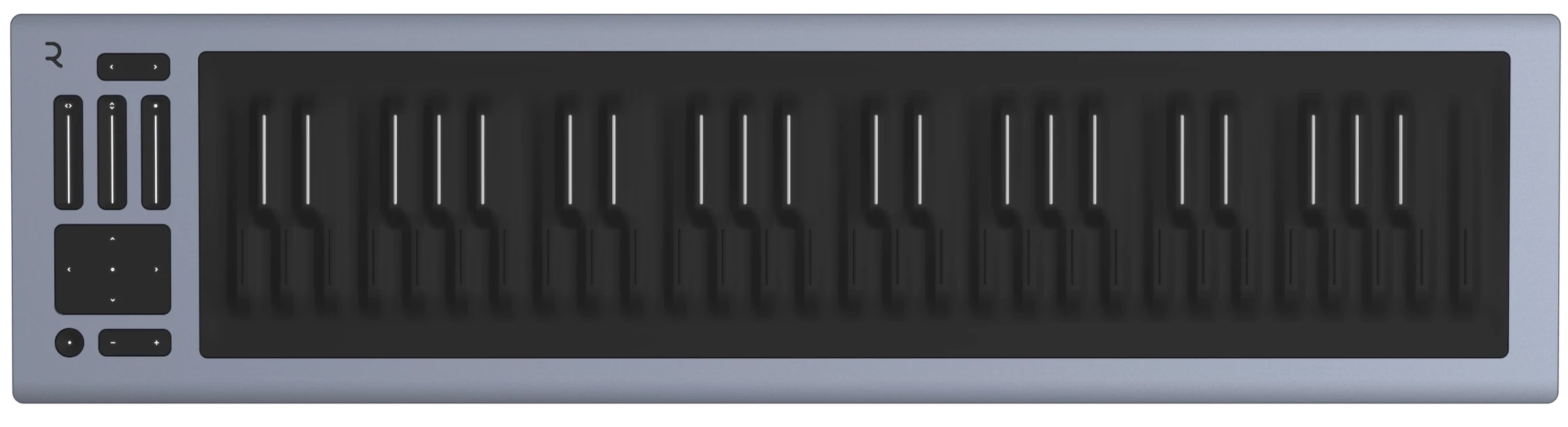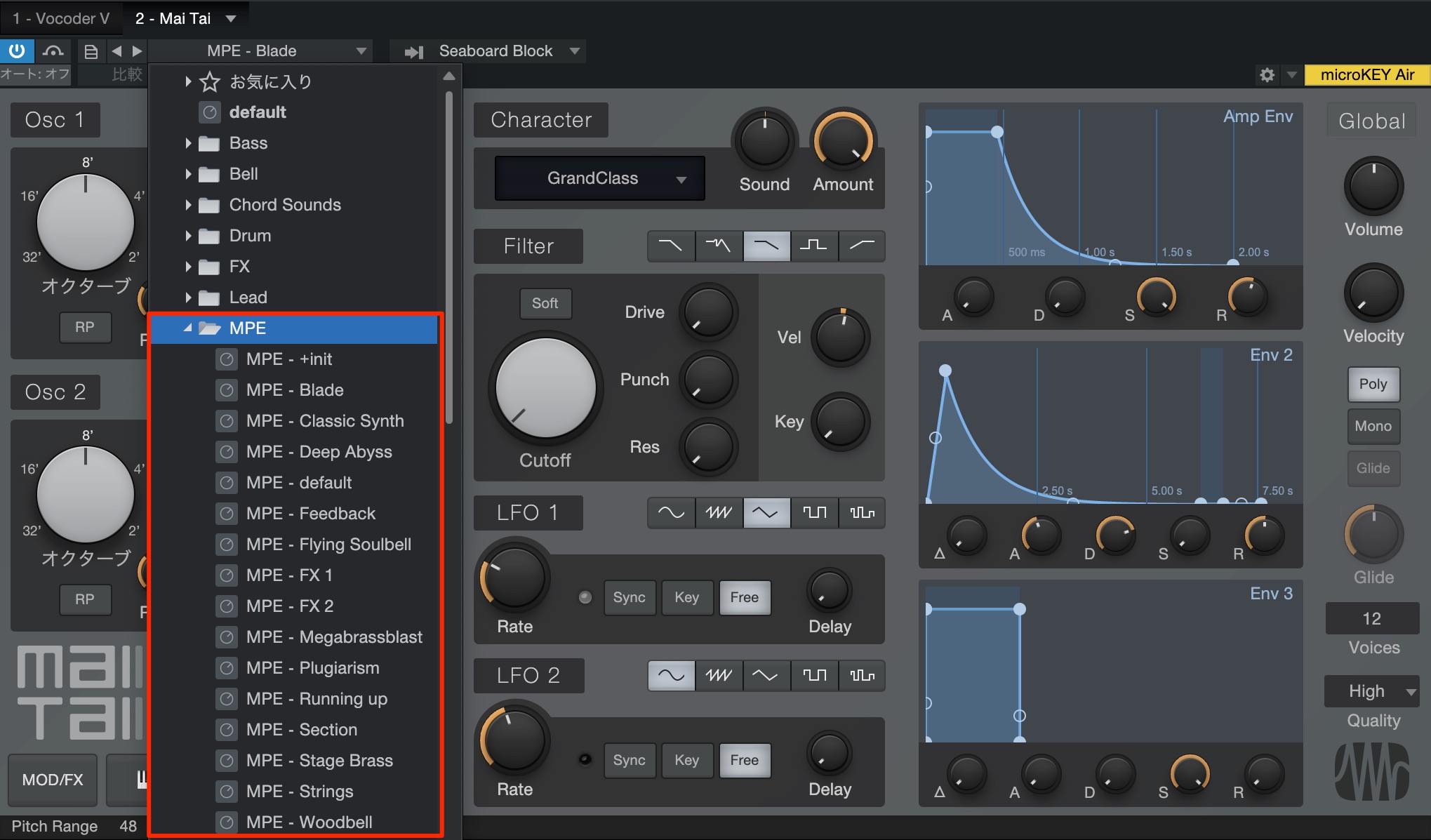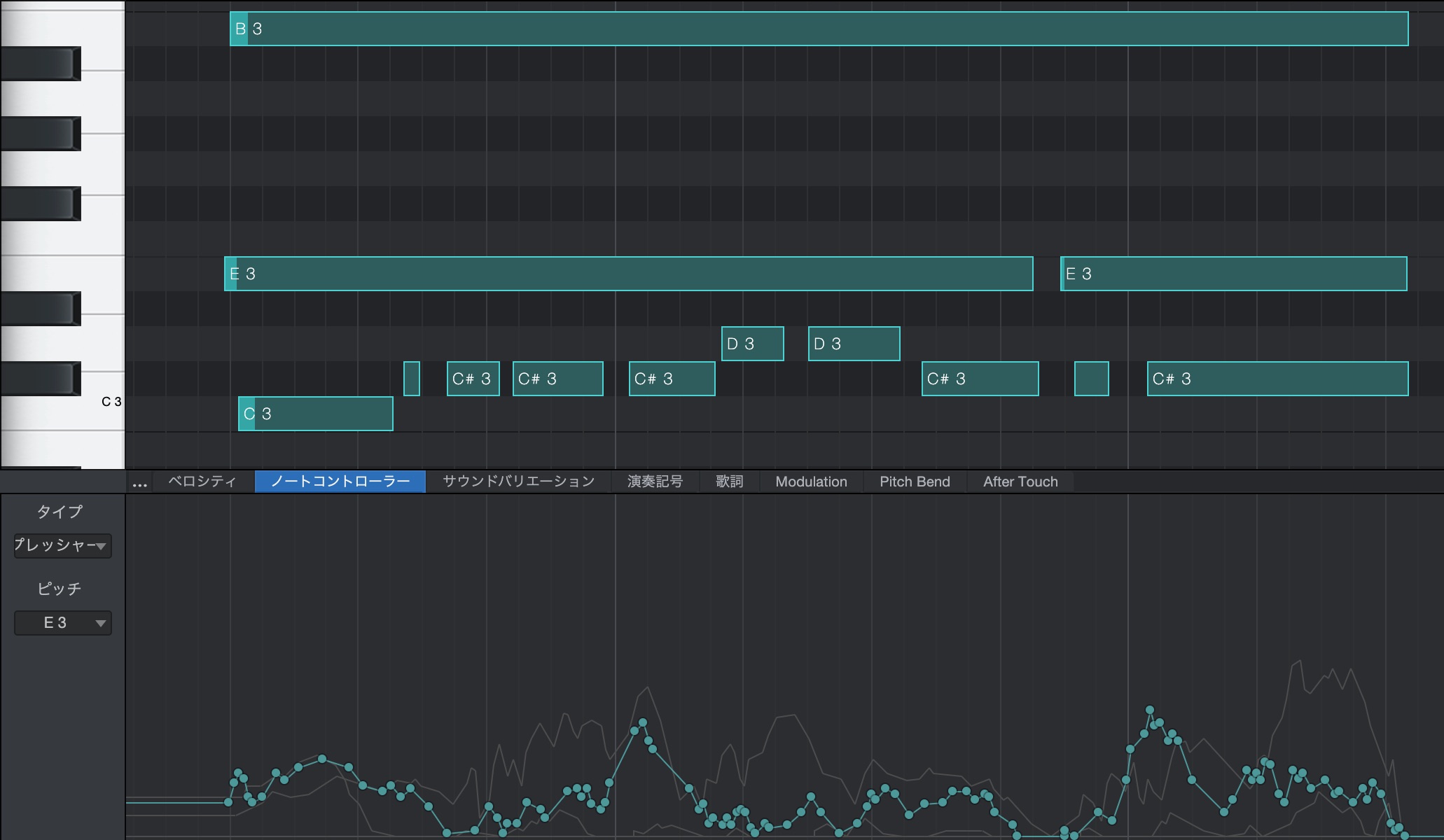Studio One 6 新機能のまとめ
業界初の機能も含まれた魅力的な大型アップデート
初心者〜プロまで幅広いDTMユーザーに支持されている人気DAWソフトStudio One 6がリリースされました。
Studio Oneのアップデート内容には毎回驚かされますが、今回も期待を裏切らない多数の新機能が追加されています。
製品ラインナップはこれまでと同様にProfessional/Artist/Prime(無料版) の3種類。
もちろんクロスグレード/アカデミック版も用意されています。
当リリースに伴い、「Professionalデモ版」と「Prime(無料版)」は一時的に提供が停止されており、提供の再開は10〜11月頃を予定しているとのことです。
ここでは特に魅力的と感じた新機能/追加項目を厳選してお届けいたします。
インターフェイスの表示カスタマイズ
DAWを使用して曲を作っていると、頻繁に使用する/一切使用しない機能がハッキリしてきます。
これら項目の表示/非表示を細かくカスタマイズできるようになりました。
上メニューの「表示」→「カスタマイズ」→「カスタマイズの編集」を選択します。
- 赤 : 表示をカスタマイズする領域を選択します
- 黄色 : 項目の表示/非表示をチェックで指定します
この表示状態を保存しておくことも可能です。
メニューアイコンから「保存」を選択して名前をつけます。
複数の表示パターンを保存しておき、場面に合わせて切り替えることができるという点も優れていると感じました。
制作に全集中できる素晴らしい機能ですね。
スマートテンプレートの追加
ソングやプロジェクトを新規作成する際に目的/用途別に合わせたテンプレート設定を呼び出すことができます。
テンプレートによって使用するファイルを事前に読み込んだり、画面表示カスタマイズを予め指定しておくこともできます。
「ユーザー」からご自身の好みに合わせたオリジナルテンプレートを立ち上げることが可能で、事前にオーディオファイルなどの追加も行えます。
また、これらのテンプレートは複数作成することができ、気に入った設定のソングが立ち上がっている状態で、「ファイル」→「テンプレートとして保存」を行うことで
ユーザーテンプレートに表示させることができます。
楽曲制作のスタートダッシュにはもってこいの機能ですね。
ブラウザーからプリセットのお気に入りが可能に
以前のバージョンでもプラグインをお気に入りに登録することはできましたが、当バージョンから音源/エフェクトのプリセットを「お気に入り」として登録できるようになりました。
お気に入りに登録したいプリセット名を右クリックして「お気に入り」を選択するだけです。
音源/エフェクトの下にお気に入りフォルダが作成され、プリセットが反映されます。
もちろん、サードパーティ製品のプリセットも同様に扱うことができます。
頻繁に使用するプリセットを登録しておくだけで制作効率を高めることができますね。
トラックプリセットの追加
Professionalエディションのみの機能です。
ソフト音源やエフェクトの組み合わせはもちろん、パン/ボリューム/センドなどトラックの全状態をすぐに呼び出すことができる機能です。
保存したいトラックを選択して上メニュー「トラック」→「トラックプリセットを保存」を選択します。
- 名前 : プリセット名を自由に入力します
- 説明 : トラックに対してのメモなどがあれば入力します
- サブフォルダー : オーディオ/インストゥルメント/ハイブリッド(両方)を指定しておくとプリセットの把握/管理が楽になります
保存したプリセットから新しいトラックを作成してみます。
「トラックプリセットをロード」を選択します。
保存したトラックプリセットを選択して「OK」を押すだけです。
また、既存のトラックに対してプリセットを適用することが可能です。
コンソールウィンドウから目的のトラックを選択して「トラックプリセットを適用」を選択します。
これで指定したトラックに対してトラックプリセットが適用されます。
コンソールチャンネルのオーバービュー
Professionalエディションのみの機能です。
指定したトラックの入力/インサート/センドなどの全情報を表示できます。
コンソールウィンドウからトラックのオーバービューボタンを押します。
見やすいインターフェイスでとても好感が持てます。
ピンを入れると、常にオーバービューを表示させておくことができます。
パンにモードが追加
こちらも待望の機能です。ステレオトラックのパンに2つのモードが加わりました。
バランス(従来のモード)/デュアル/バイノーラルの全3種類を切り替え可能です。
新しく追加された「デュアル」はサウンドの追い込みが行いやすくお勧めです。
トラックのパン部分を右クリックしてモードを選択します。
新しく追加された「デュアル」を選択してみます。
パン部分をダブルクリックすると拡大表示されます。
デュアルモードは、パンを上下ドラッグして幅を指定できます。
幅の中を左右ドラッグすると、幅の間隔を保ったまま左右へ移動できます。
とても直感的で便利です。
パンを下にドラッグし続けると赤に変わります。
これは左右の定位が入れ替わったことを表します。
例えばオーディオループの中で右に配置されたパーカッションを左に移動させるという使い方もできます。
コンソール上でのフェーダーフリップ機能
Professionalエディションのみの機能です。
とてもユニークで実用性が高い機能で、センドリターン/サイドチェーン/センドなどをメインフェーダーでコントロールできます。
コンソールウィンドウから「フェーダーフリップを有効化」ボタンをクリックします。
コントロール可能な項目が表示されます。
ここではFXチャンネルの「Reverb」を選択しました。
この際「未アサインのフェーダーを隠す」にチェックを入れると、対象外(ここではリバーブFXが適用されていない)のトラックを除外して表示することができるため便利です。
メインフェーダーの色が変化し、フェーダーフリップが有効になったことを表します。
後はサウンドを聴きながら調整していきましょう。他エフェクトやサイドチェーンも同じ要領でコントロールできます。
グローバル歌詞トラックの追加
Professionalエディションのみの機能です。
ソング/MIDIに対して歌詞を追加・表示できるようになりました。
グローバルトラックの「歌詞」を選択して有効にします。
※現段階で日本語表示の崩れが出る可能性があると報告がありますが、以後のマイナーアップデートで改善予定です
試しに日本語で入力してみます。
歌詞を入力したい箇所をダブルクリックして文字をタイプします。
左右ドラッグで歌詞の位置を直感的に移動させることもできます。
MIDIノートに対しても歌詞を入力することができます。
「L」部分をクリックしてエディタへ入ることができます。
歌詞のフォント/サイズ/アラインなどを変更することが可能で、レコーディング時のボーカルディレクションやライブステージなど、様々な場面で活用しそうです。
ビデオトラックの追加
Professionalエディションのみの機能です。
最近は音楽制作だけではなく、動画編集/処理扱う方が増えてきています。
この時代に対応すべく、当バージョンから動画を扱うためのビデオトラックが追加されました。
動画ファイルをシーケンスへドラッグするだけで自動的にトラックが作成されます。
サウンドトラックと同様に移動/カット/コピー/複製などの編集を自由に行えます。
映像に対して音を付ける作業効率も向上しますね。
エフェクト/音源の追加と進化
エフェクト/音源に対しても追加や改善が加えられています。
ProEQ3
EQポイントの帯域をソロで視聴可能になりました。(Sボタンを点灯)
帯域のサウンドのみを確認でき、調整が圧倒的に行いやすくなるはずです。
ダイナミックEQも搭載(Dボタンを点灯)
イコライジングの自由度が大きく向上しています。
Autofilter
エンベロープによるアタック/リリース、LFOの位相バリエーションが増えたことでサウンドの柔軟性が向上しています。
De-Esser
高域のボリュームをコントロールしてマイルドなサウンドに仕上げるディエッサープラグインも追加。
ボーカルトラックの歯擦音を緩和させ、オケに馴染ませる場合にも活躍します。
Vocoder
Professionalエディションのみの機能です。
Studio Oneにありそうでなかった待望のプラグイン。見た目も味があり素敵です。
声や楽器サウンドに対して全く新しいサウンドアプローチが行えます。
ソフトシンセもサイドチェーン入力に対応
外部からのトラックサウンドが必要なソフトシンセでサイドチェーン入力が使用できるようになりました。
これまで表示されていなかったサイドチェーンボタンがしっかりと表示されています。
今まで面倒だったサウンドルーティングを素早く終わらせることができます。
Mai Tai/Sample One XT/Presence XTがMPE規格に対応
Studio Oneに備わっているソフトシンセ「Mai Tai」「Sample One XT」「Presence XT」がMPE互換のコントローラーに対応しました。
プリセットも追加されています。
和音演奏(ポリフォニック)の各ノートごとに異なるモジュレーションを演奏できます。
以上となります。
今回は制作の効率を支援してくれる機能が多いという印象とProfessionalエディションの機能がとにかく強いです。
Artistエディションの方はこれを機にアップグレードを検討する価値はあるのではないかと感じました。
また、製品の発売から間もないため、恒例のブラックフライデーセールは行われない可能性があるのではないかと予想しています。
ホットで気になる今が買い時かもしれません。
ぜひ新しい機能を駆使して充実した音楽制作をお楽しみください!